제목 : [Santal*Ve님] Windows 10 Pro for W*rkstations St41 Plus
compuserSantal*Ve님의 Windows 10 Pro for W*rkstations St41 Plus 설치 및 구동 스샷입니다.
몇 가지 업데이트 및 변경이 있었습니다.
이 번 설치는 VHD에 WIMBOOT 방식을 적용하여 탑재 및 멀티 부팅 구성하여 설치하였습니다.
모두 아시는 내용이리라 생각합니다만 WIMBOOT 방식의 설치시 VHD 만으로 구동할 수 없으며, 고정된 경로에 항상 WIM 파일이 위치해야 합니다.
VHD와 WIM 파일이 모두 필요합니다.
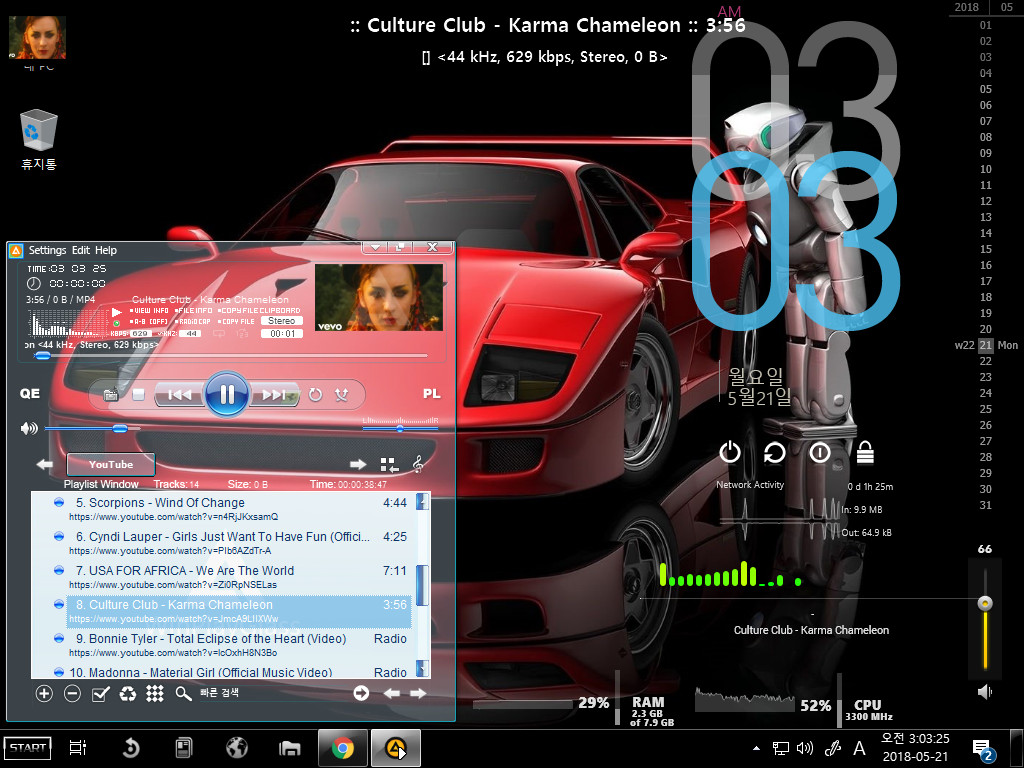
[ Santal*Ve님의 Windows 10 Pro for W*rkstations St41 Plus ]
여기서부터는 다운로드한 st41 Plus의 iso 이미지 파일에서 install.wim 파일을 추출하여 wimboot 방식으로 설치하는 과정입니다. 익숙치 않은 분들을 위한 과정이므로 많은 스샷들로 인한 스크롤 압박 양해하여주시기 바랍니다. 익숙하신 분들은 그냥 지나치셔도 될 내용입니다.
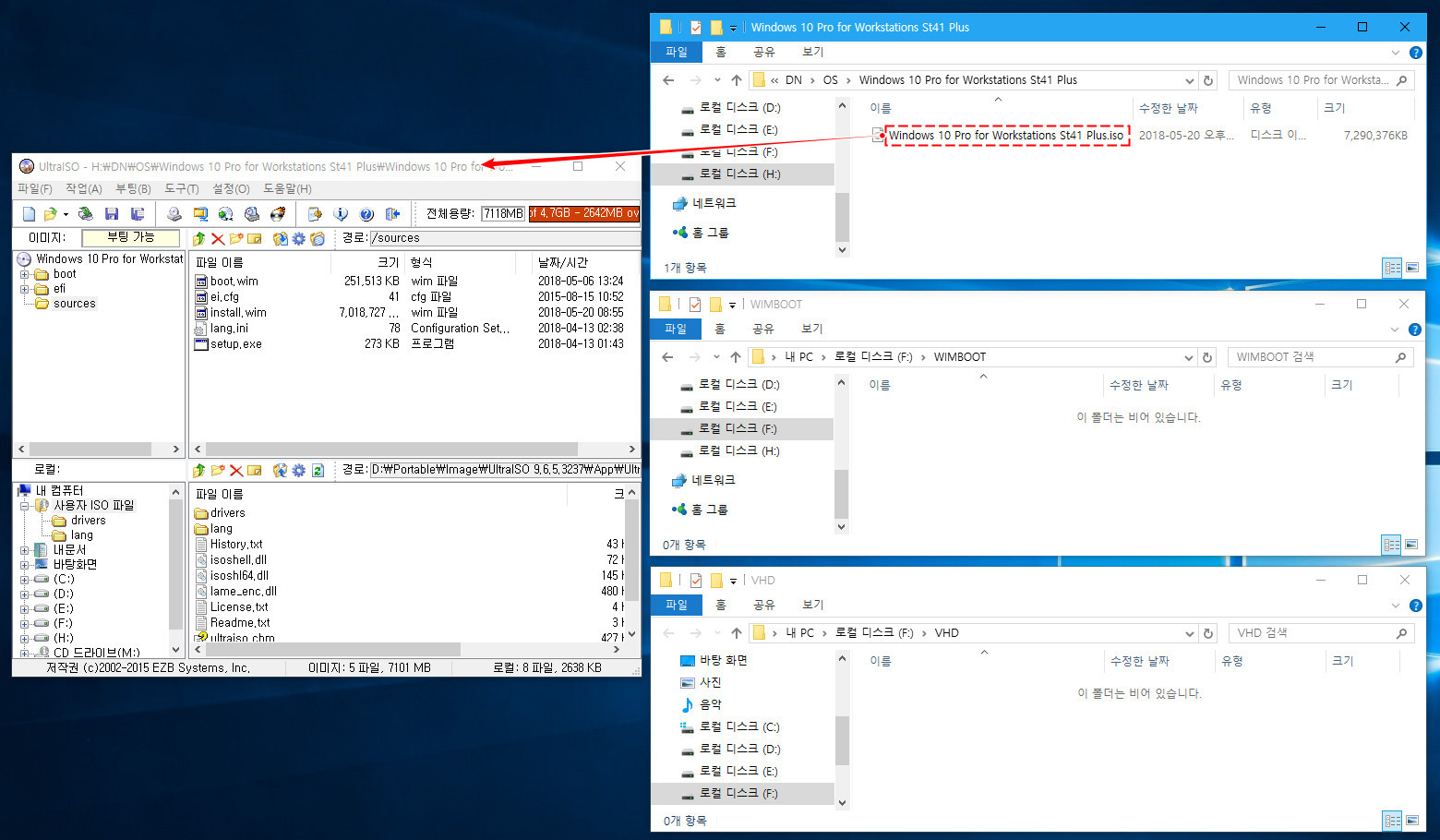
UltraISO 또는 7zip 등을 이용하거나 Windows 자체의 탑재 기능을 이용하여 다운로드한 st41 Plus 파일을 엽니다.

install.wim 파일을 추출하여 미리 지정해 놓은 폴더로 저장합니다.
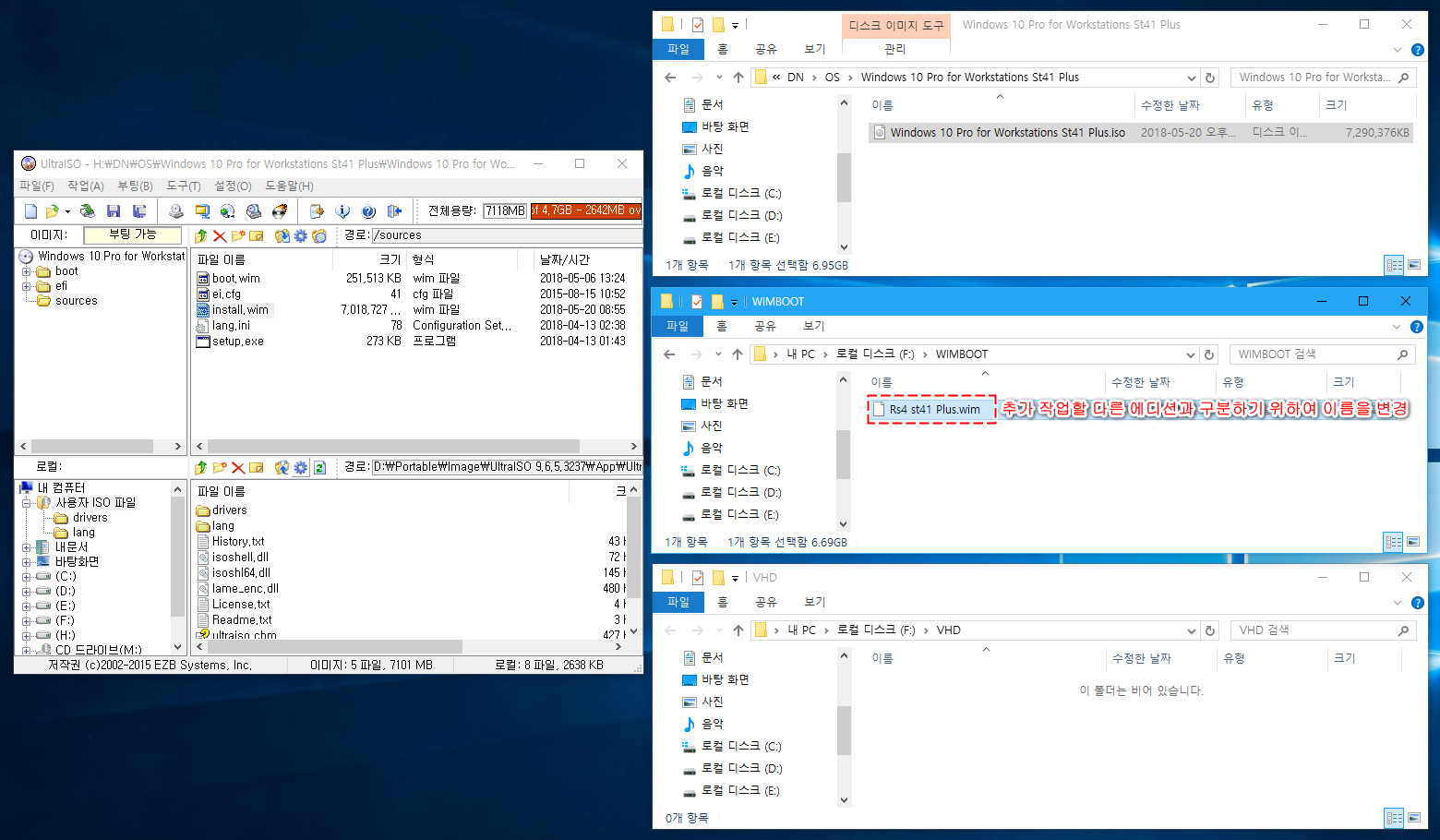
추후의 다른 에디션 작업시 파일 이름의 중복을 피하고, 에디션 구분을 하기 위하여 wim 파일명을 변경합니다.
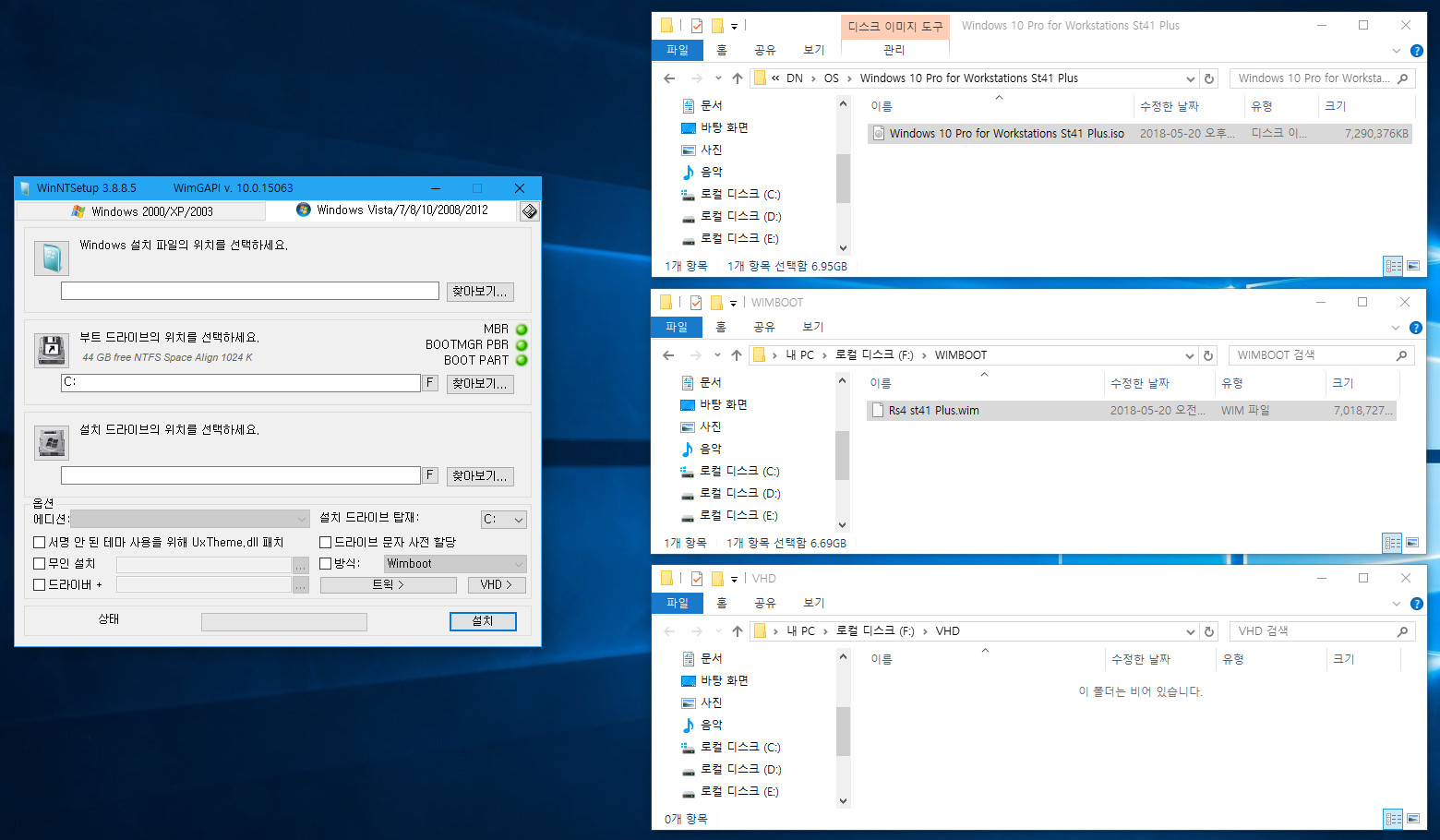
wimboot 설치를 위하여 WinNTSetup를 실행합니다.
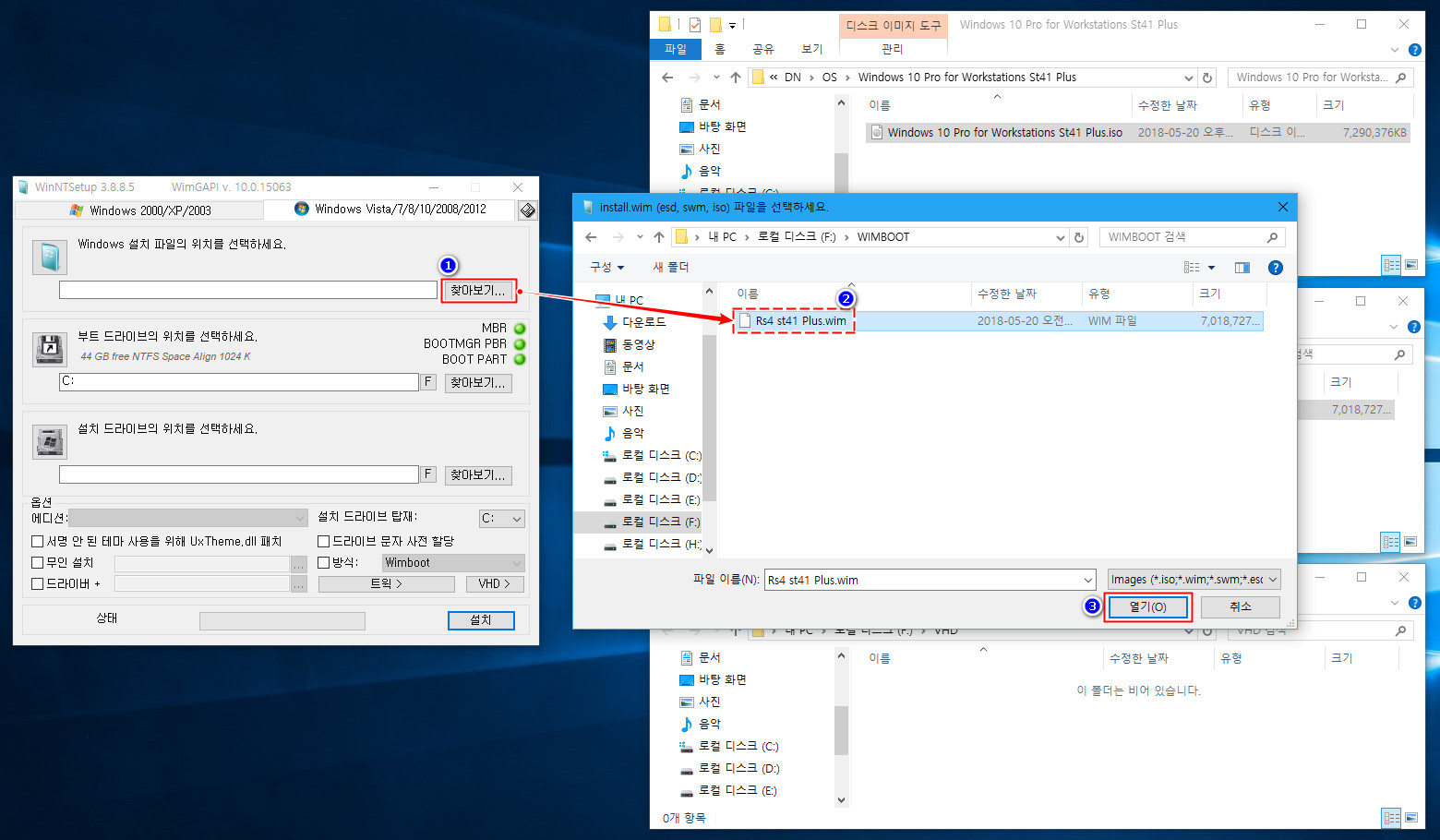
미리 저장해 둔 wim 파일을 불러옵니다.
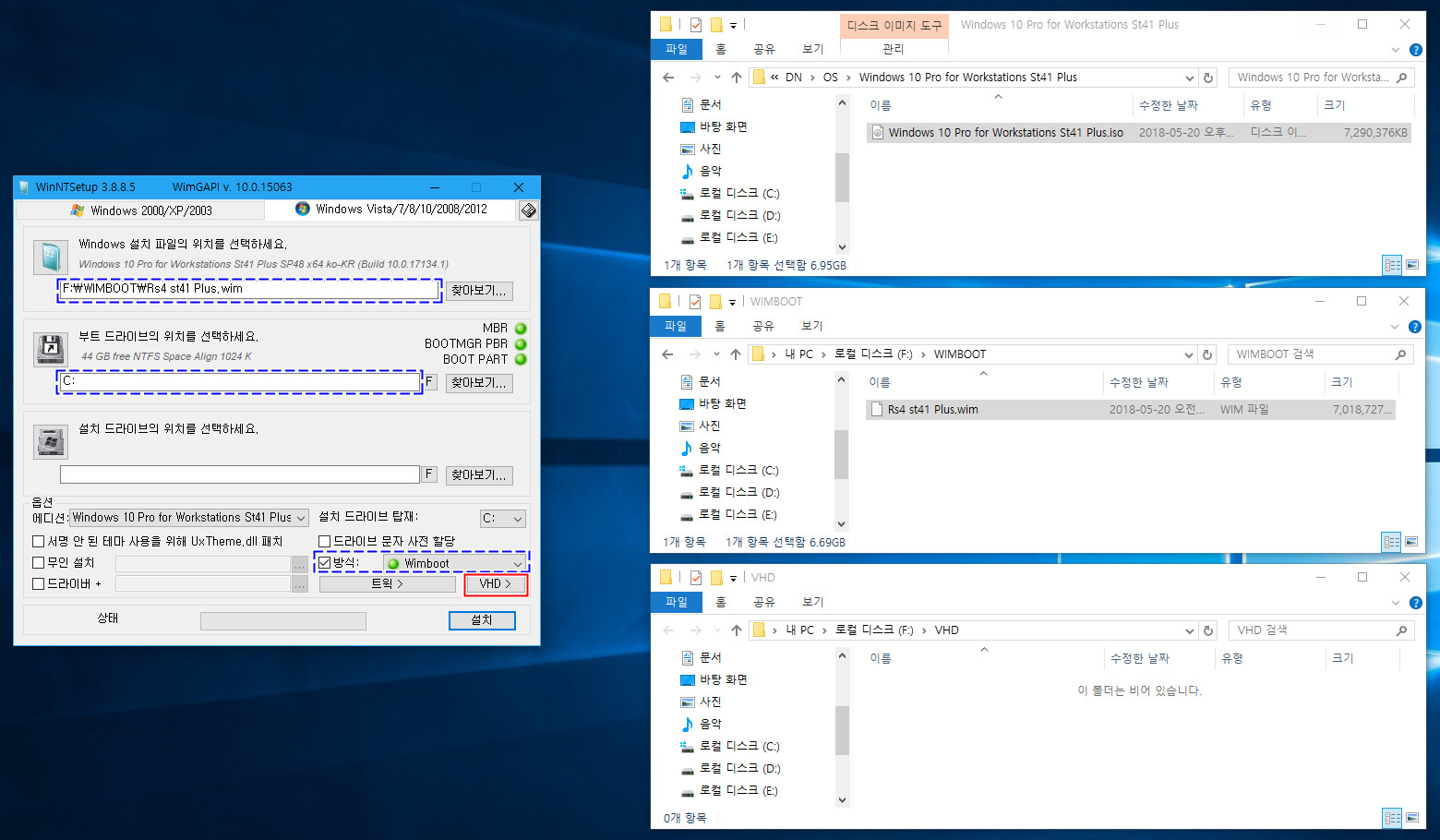
위 표시된 부분을 확인한 후 vhd 버튼을 눌러 vhd 탑재 작업을 시작합니다.
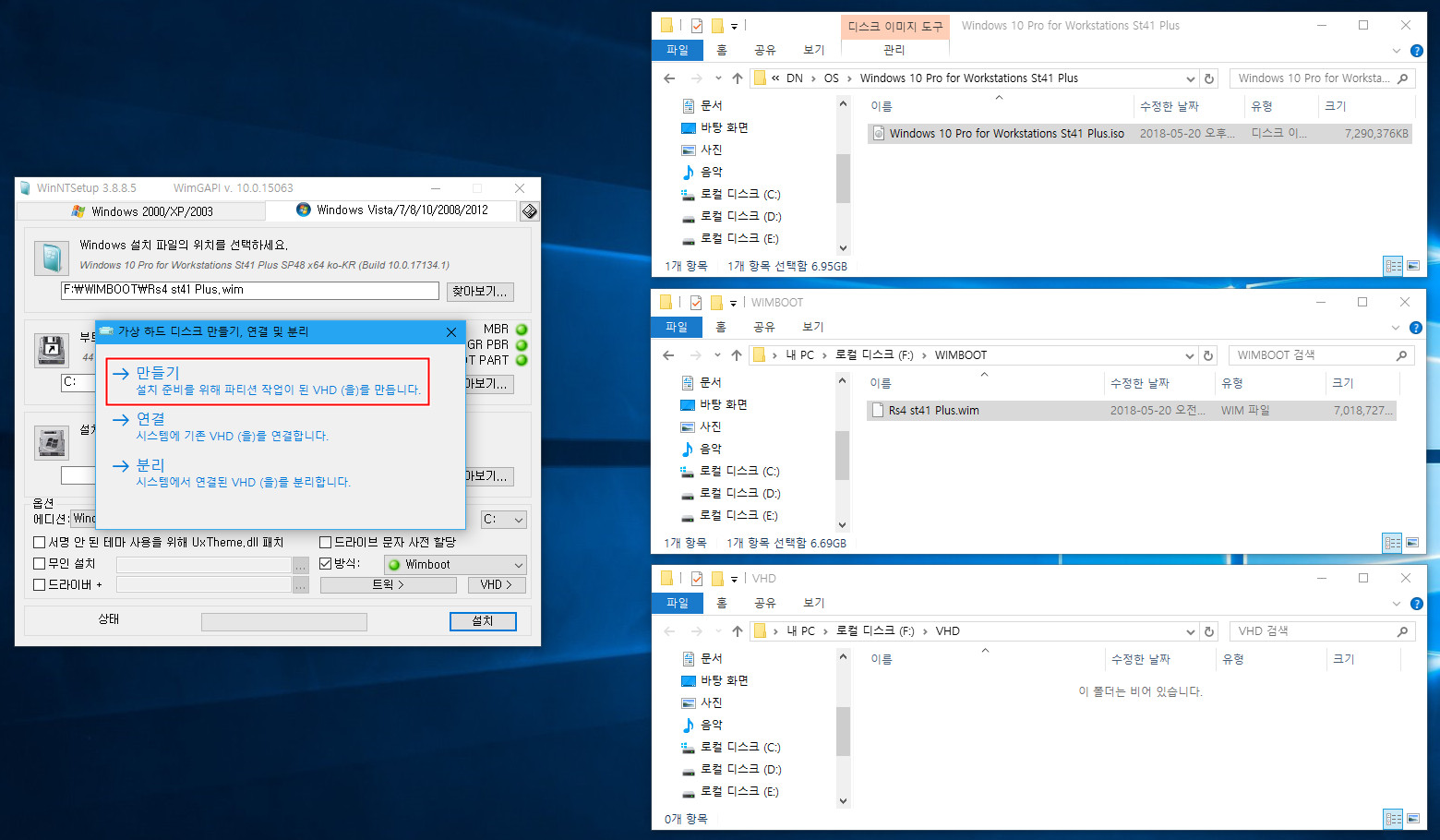
만들기를 선택합니다.
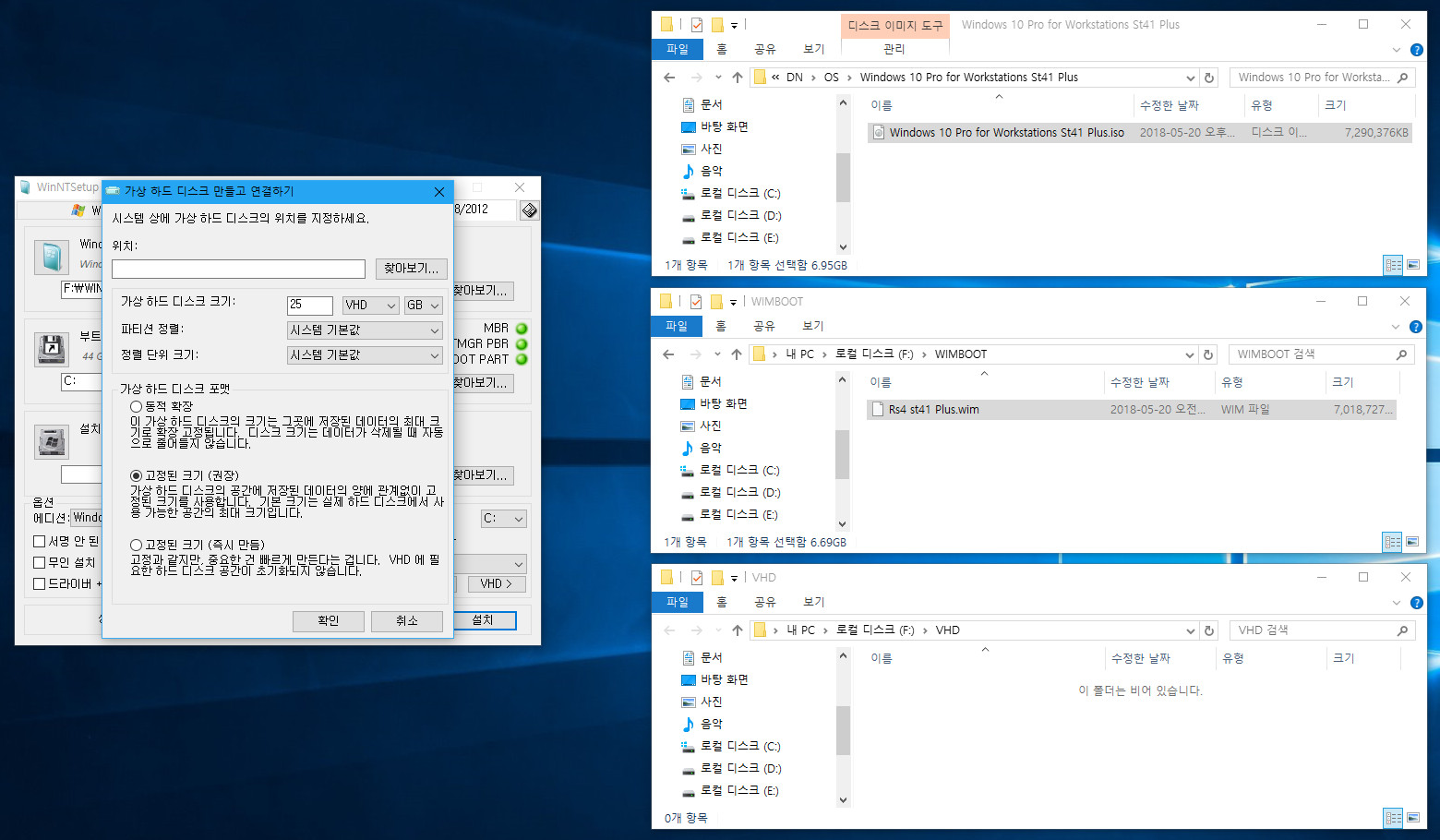
vhd 파일을 생성하고 연결하기 위한 구성 화면입니다.
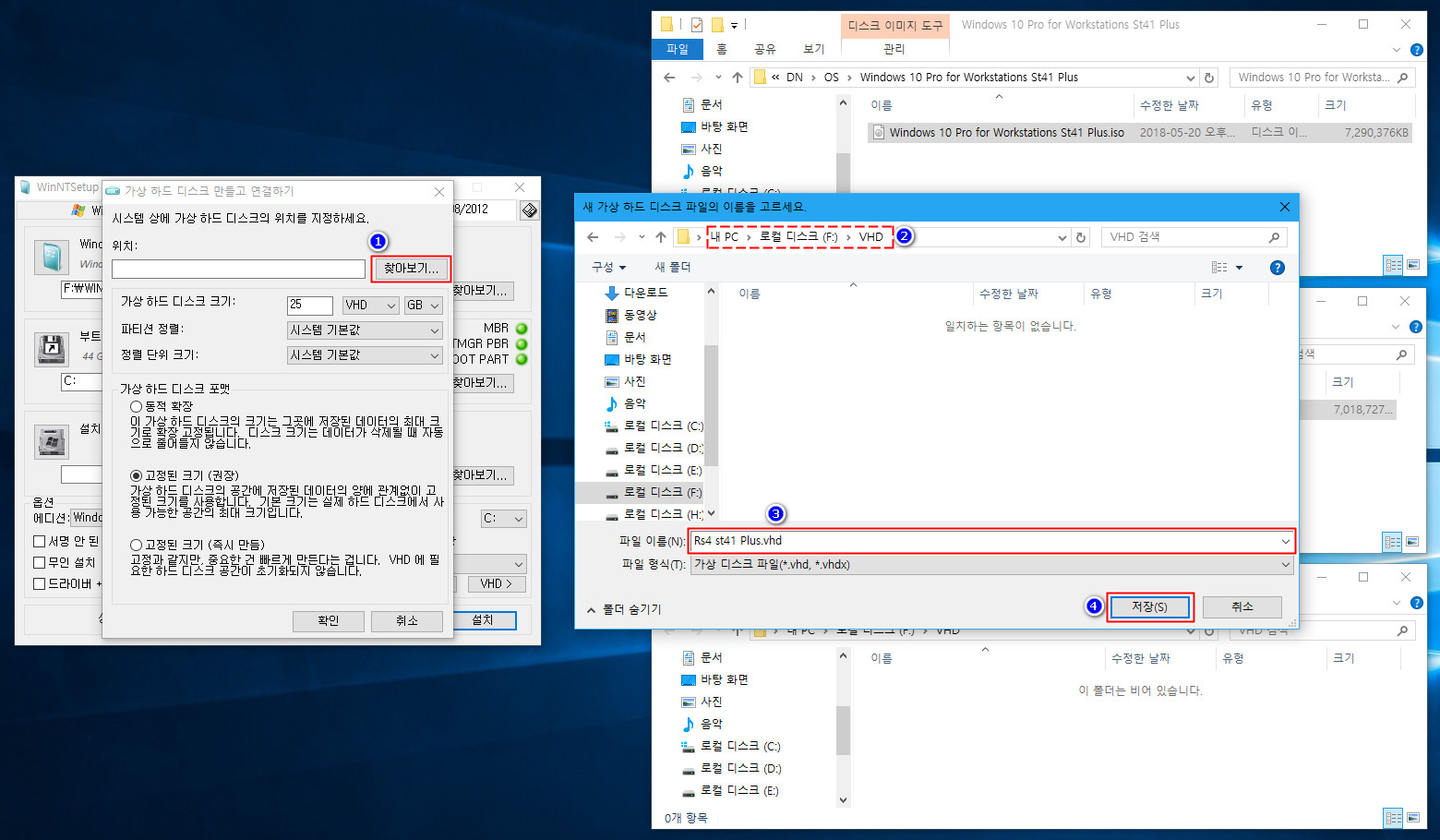
찾아보기를 실행하여 vhd를 생성할 드라이브와 폴더를 선택한 후 위 화면처럼 vhd 파일명을 부여하여 저장합니다. vhd 드라이브 구성시 공간의 여유가 충분한 드라이브에 vhd 전용 폴더를 미리 만들어 두는 것이 여러모로 편리합니다.
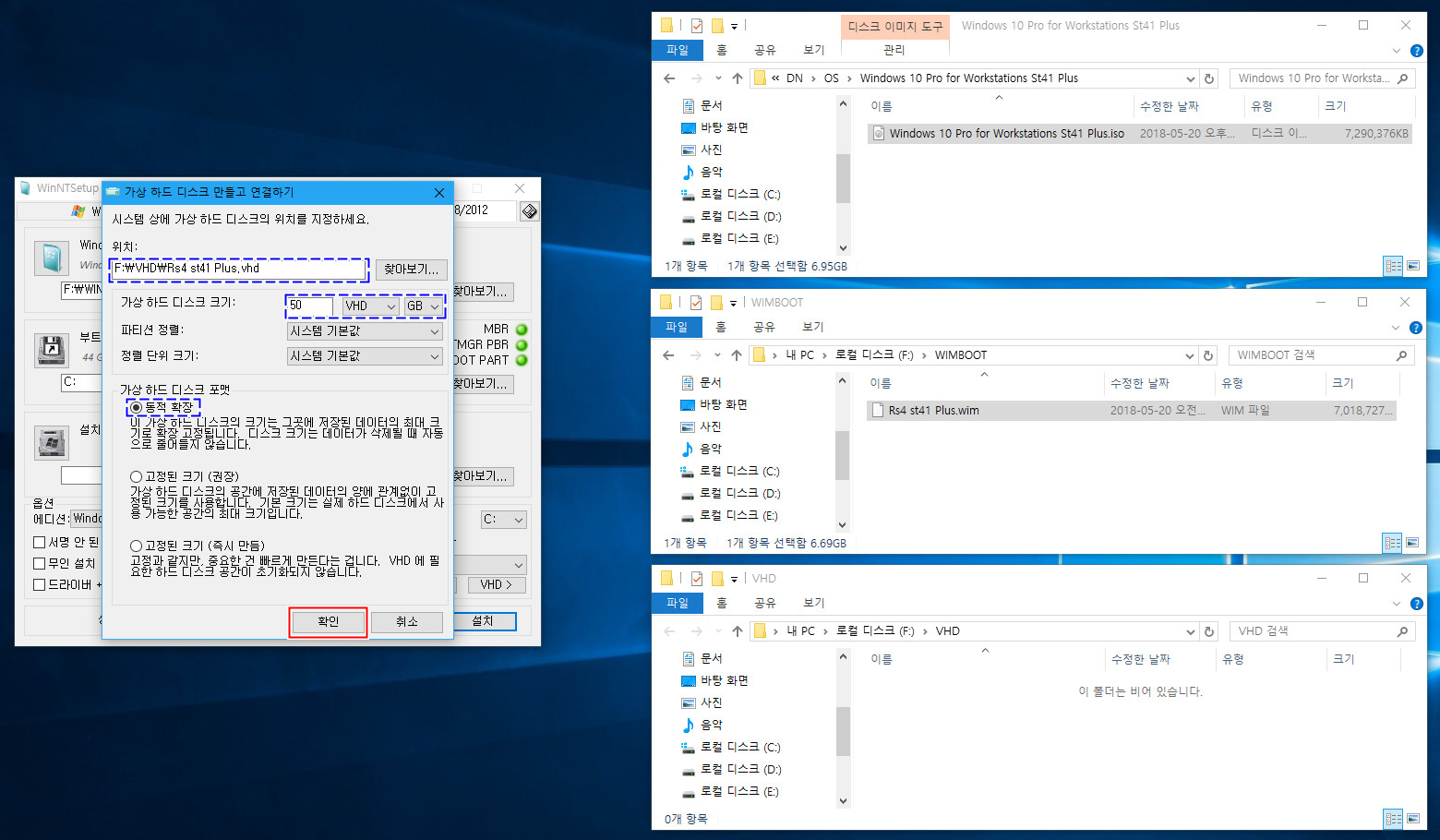
위 화면과 같이 구성을 확인한 후 [확인] 버튼을 눌러 vhd 파일을 생성합니다.
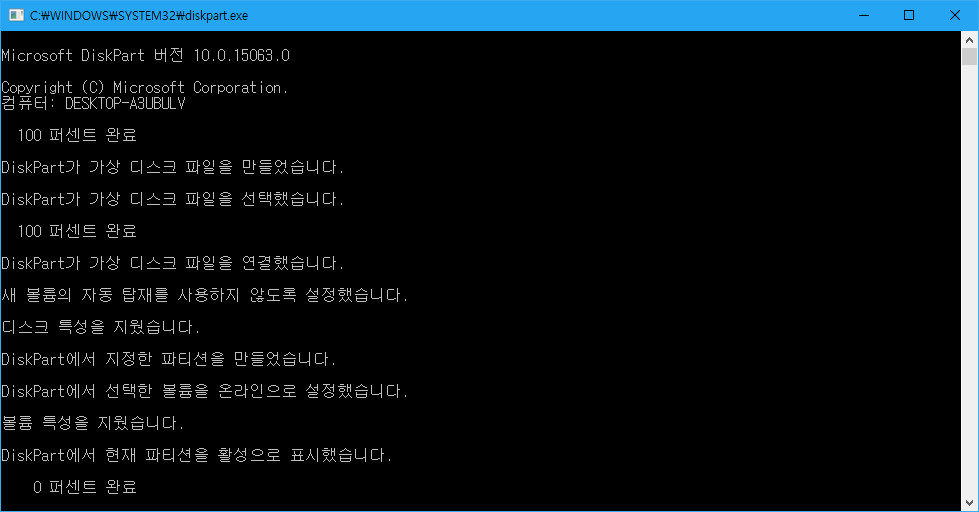
생성 과정의 커맨드 화면이 잠시 표시된 후 사라집니다.
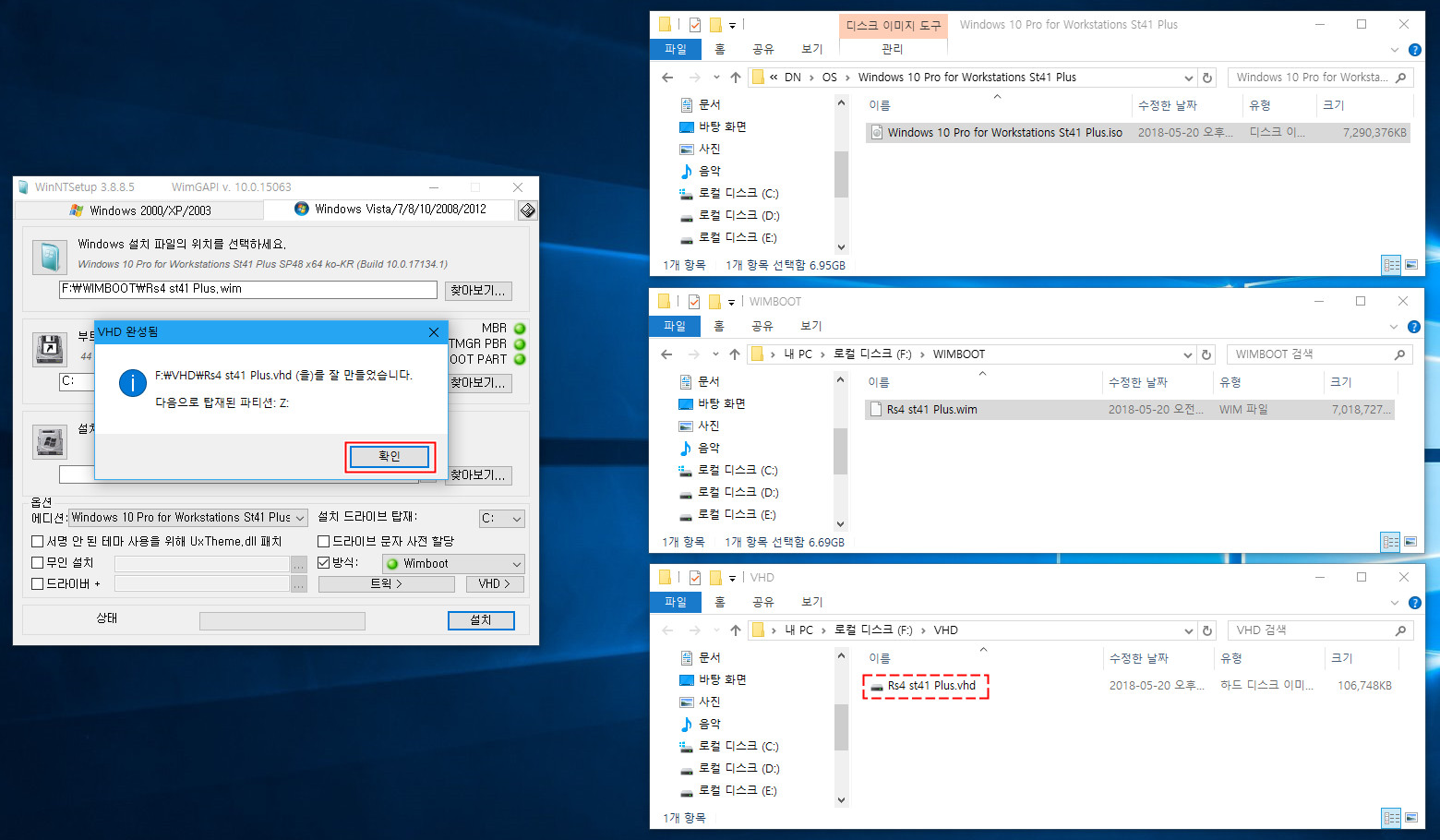
정해진 폴더에 vhd 파일이 생성되어 있습니다. [확인 ] 버튼을 누릅니다.
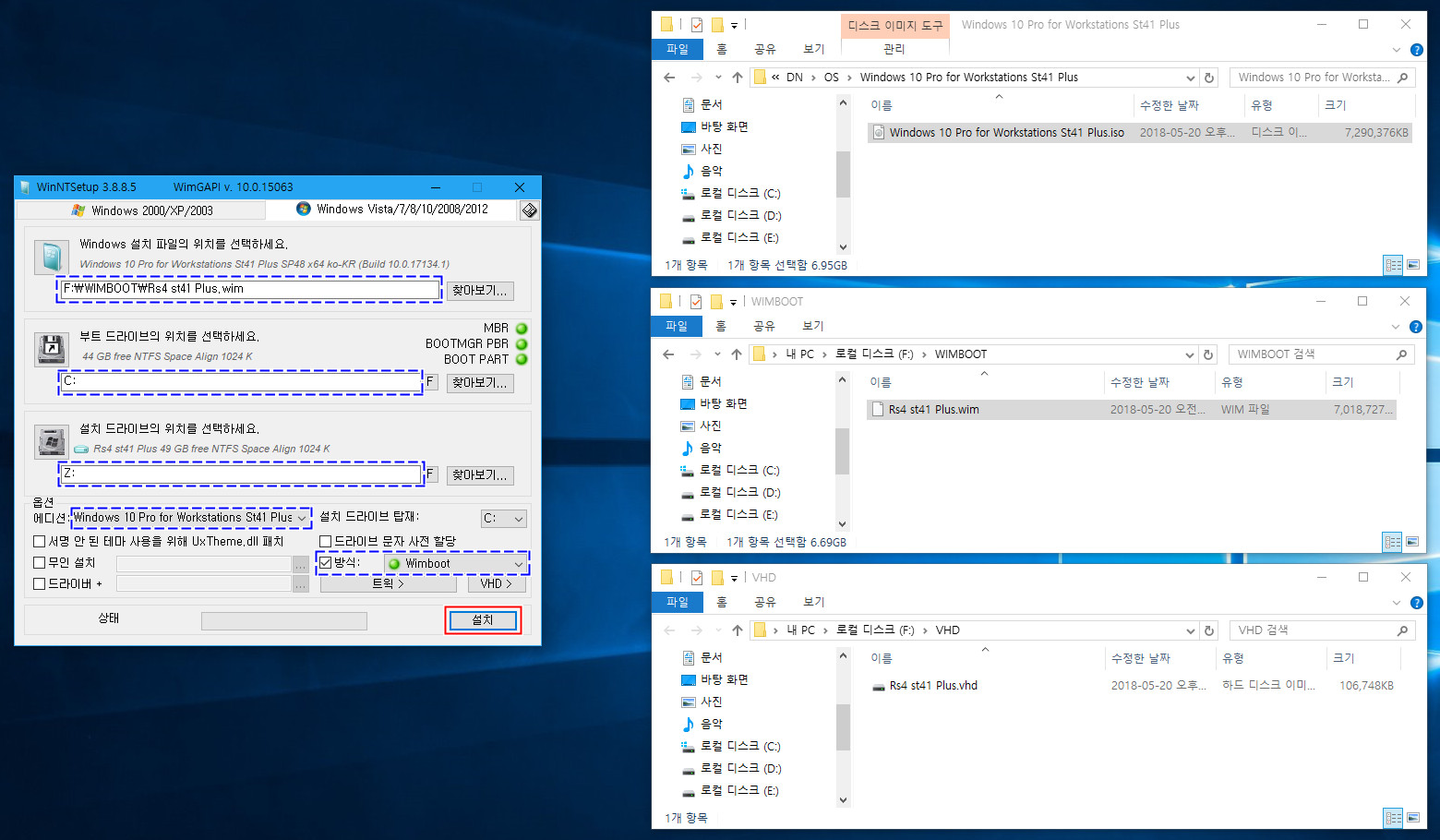
WinNTSetup 화면에서 표시된 구성 부분을 다시 한 번 정확히 확인 후 설치를 시작합니다.

일반적으로 확인 버튼를 눌러 설치를 진행합니다.
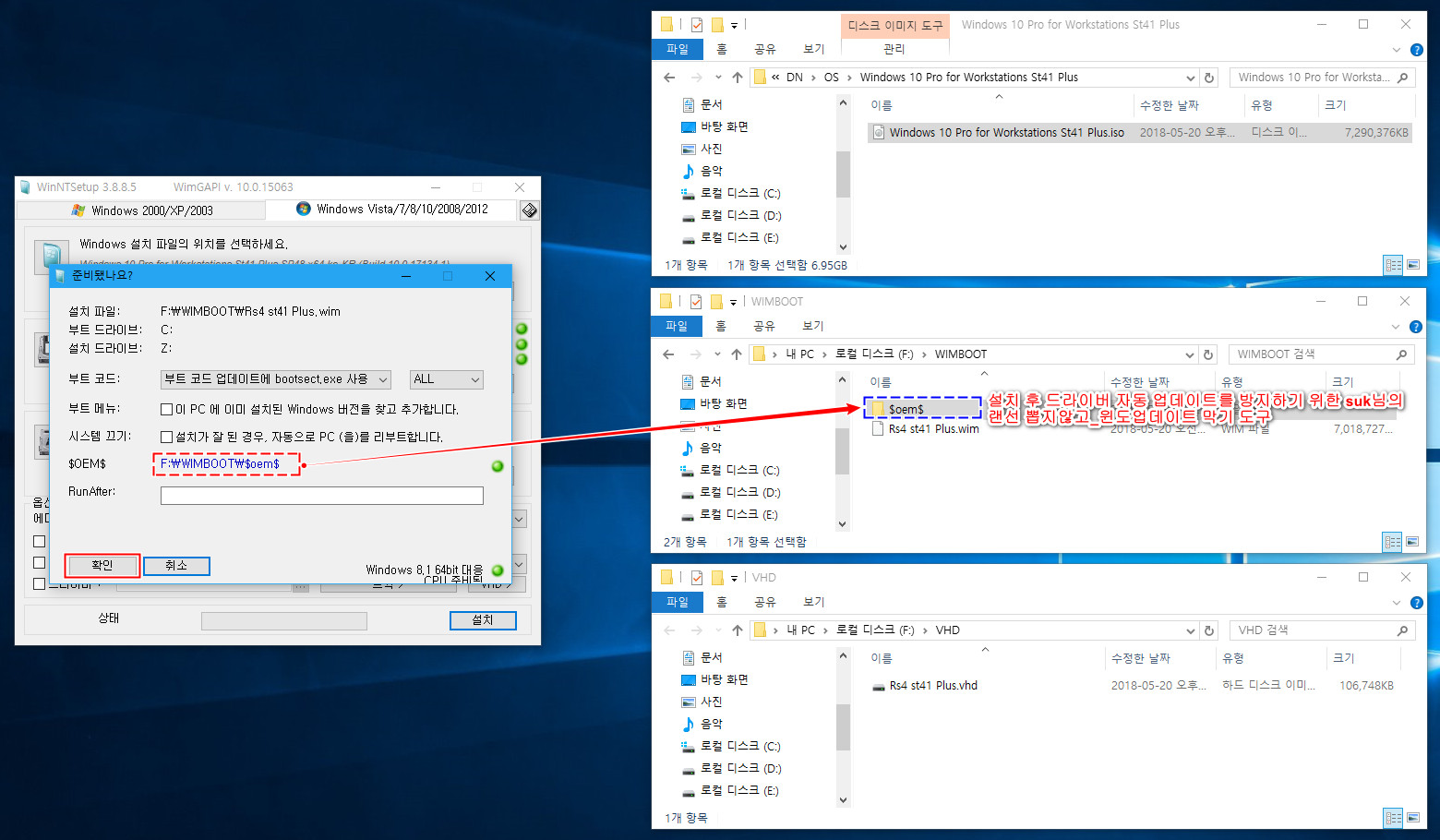
저의 경우에는 설치 후 드라이버자동업데이트를 방지하기 위해 suk님의 도구를 이용하였습니다. 이 부분은 그냥 참고만 하셔도 될 것 같습니다.
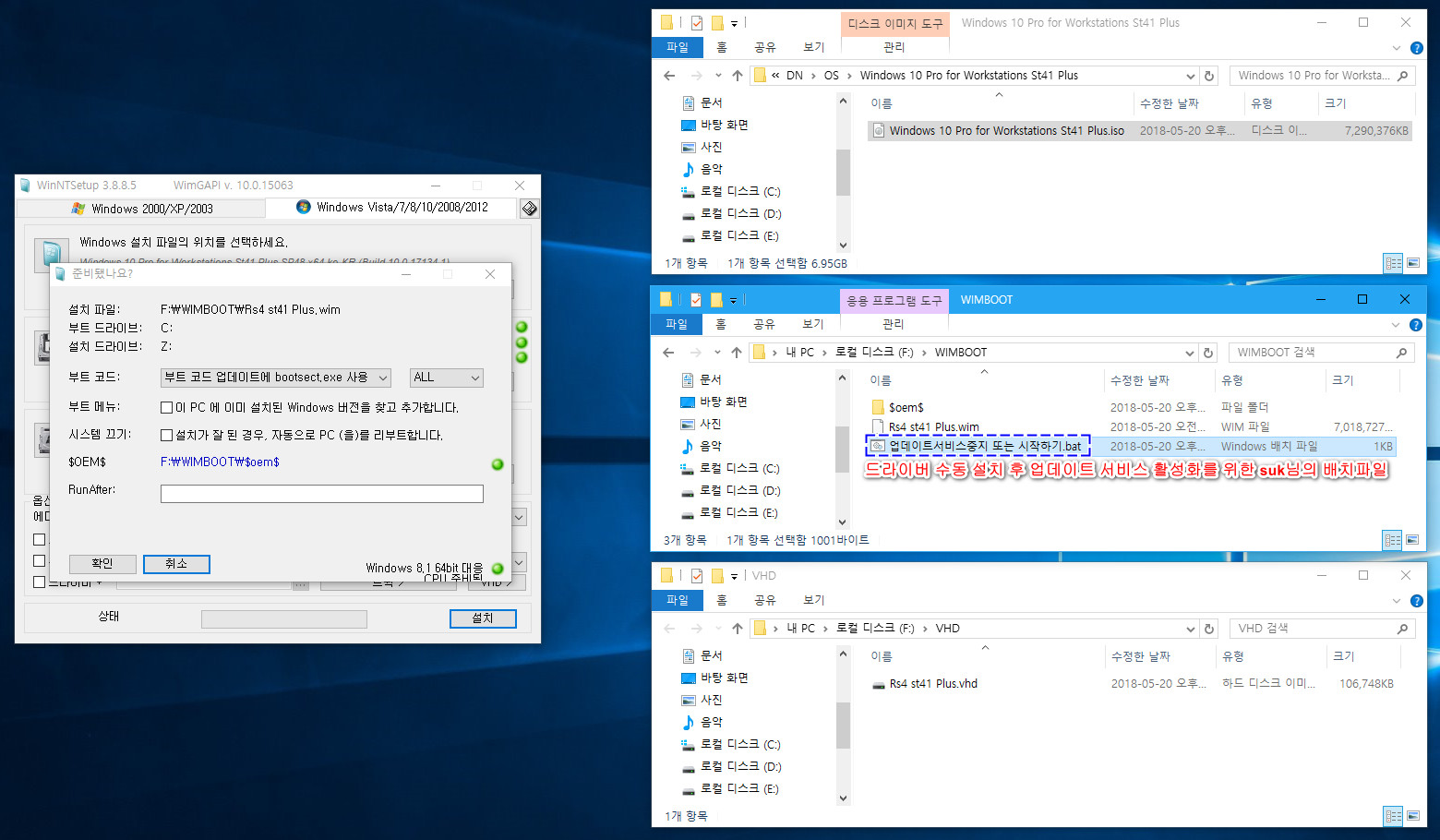
드라이버 수동 설치 후 업데이트 서비스 활성화를 위해 suk님의 배치 파일도 미리 준비하였습니다.
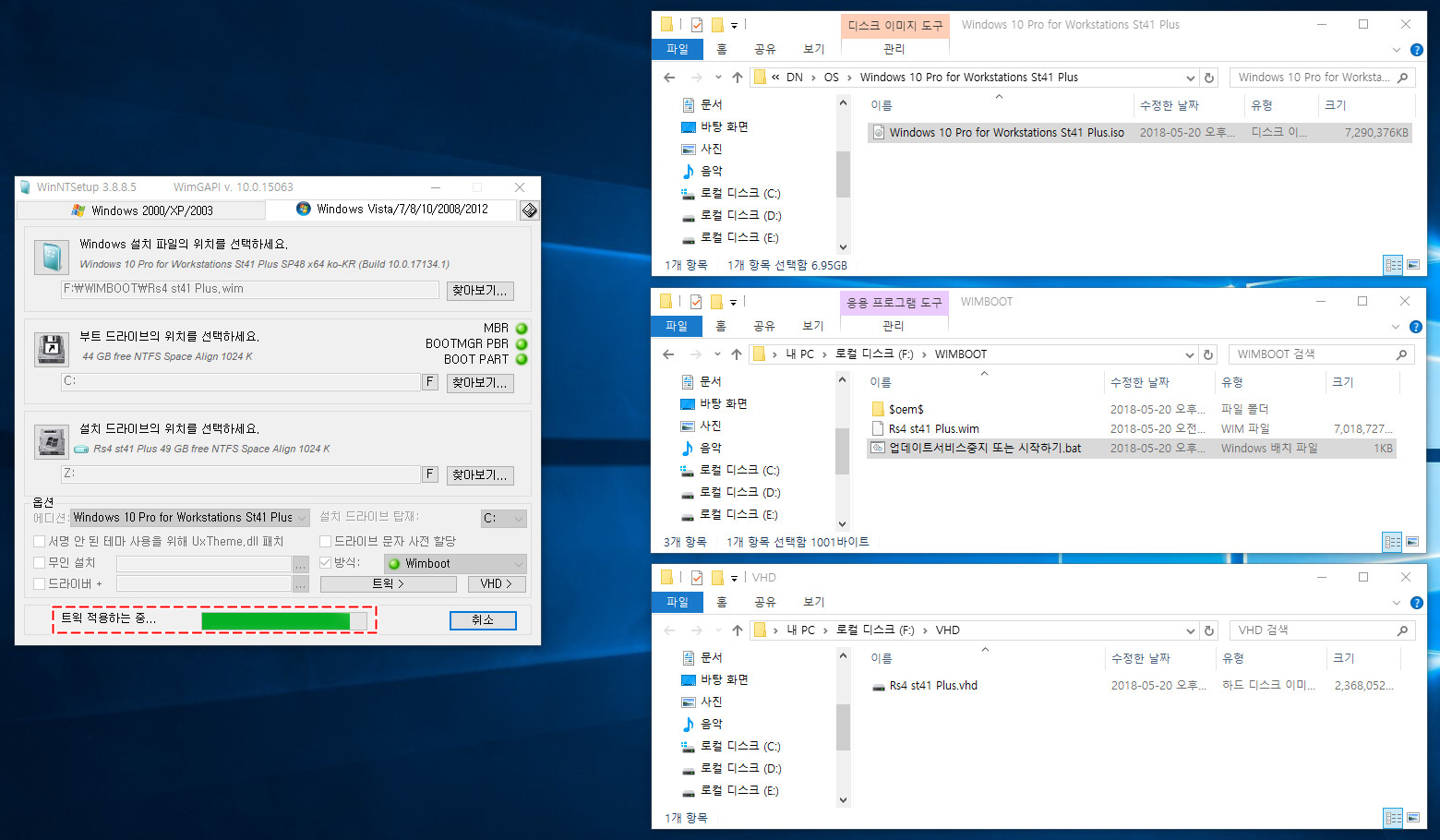
설치를 진행하는 중입니다.
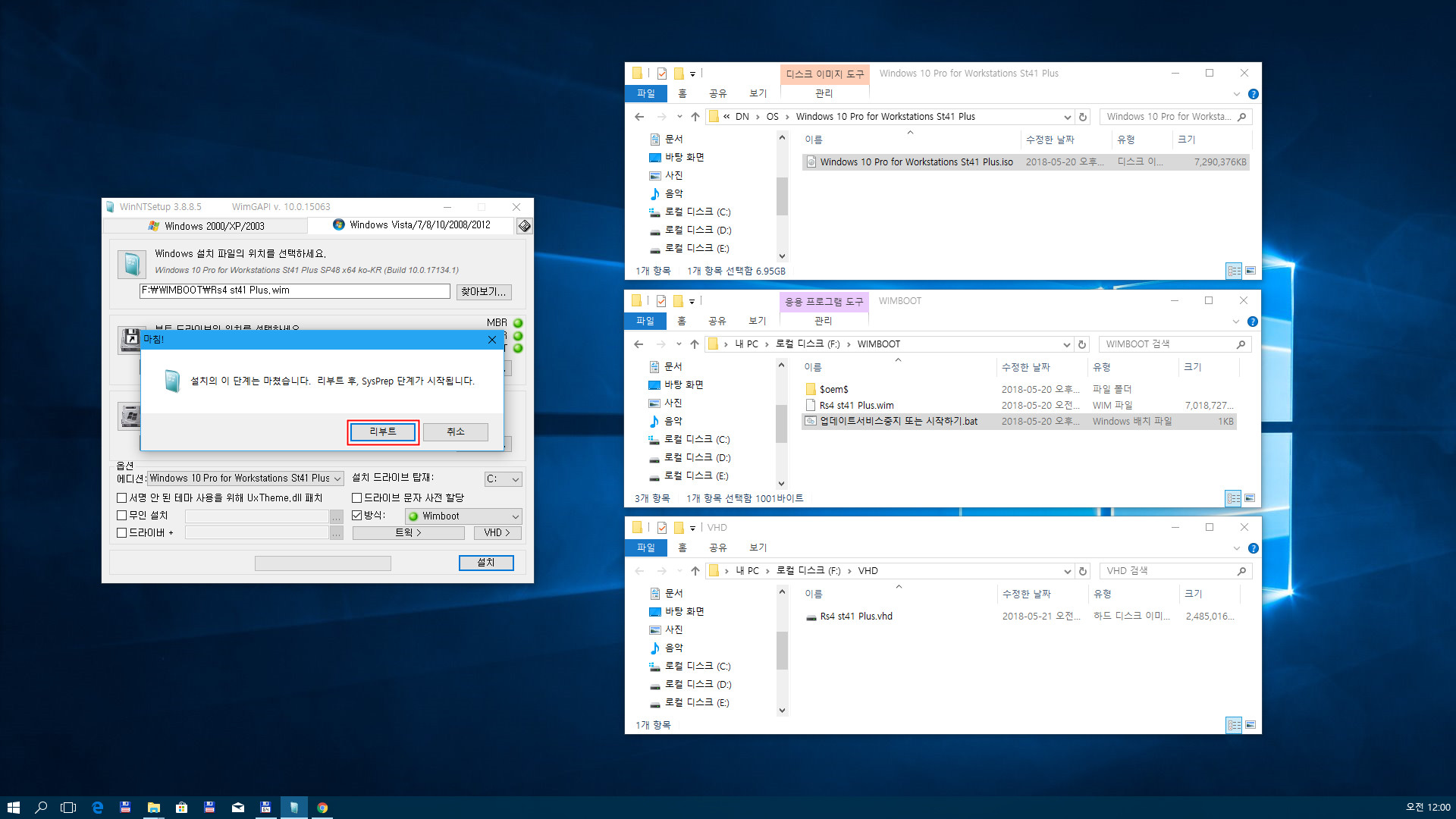
vhd에 윈도우즈 설치가 완료되었습니다. 재부팅 버튼을 선책하여 시스템을 재부팅합니다.
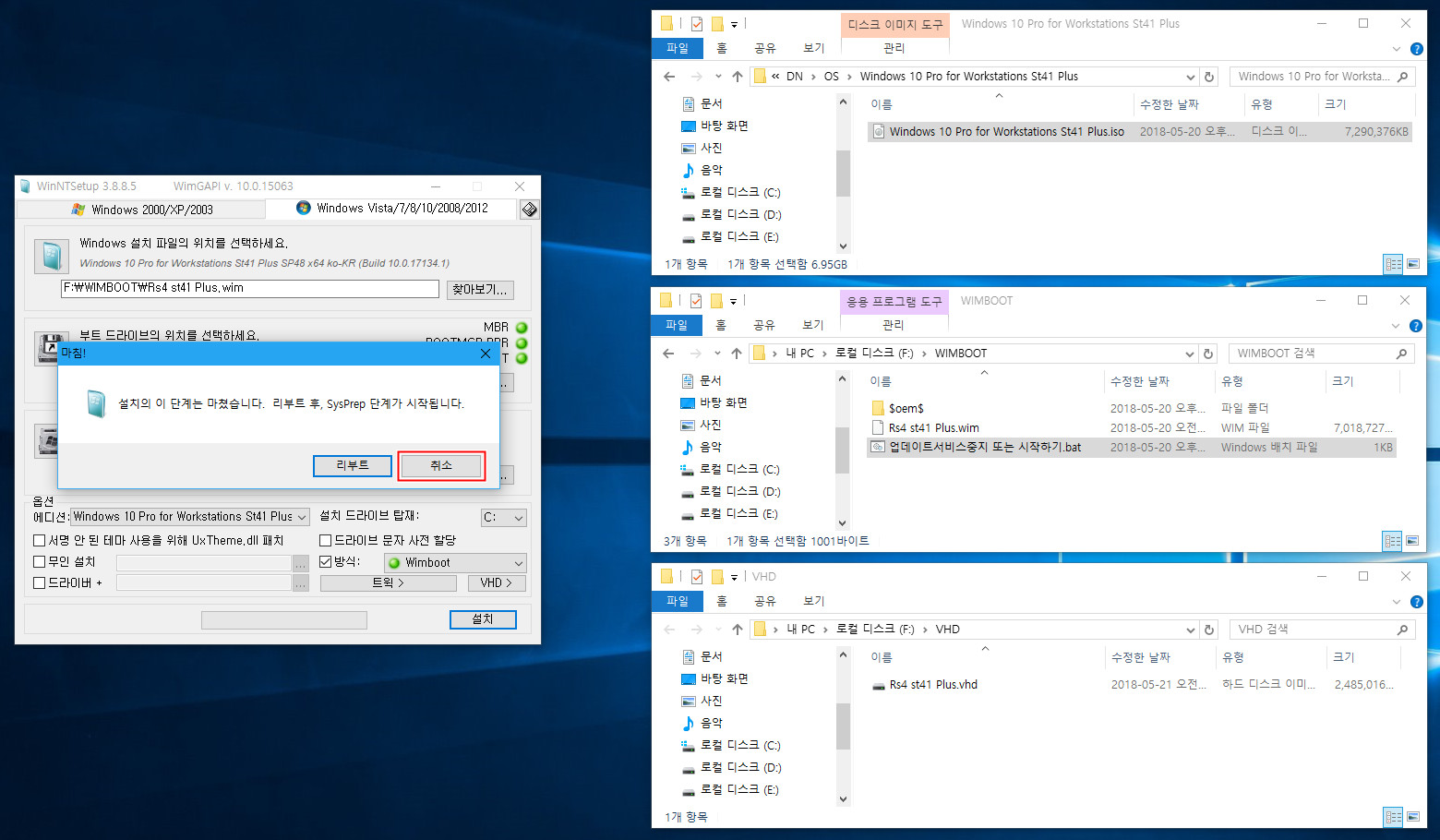
역시 참고용 스샷입니다. 저의 경우 재부팅을 하지않고 멀티 부팅 메뉴 셋팅을 위해 일단 취소 버튼을 눌렀습니다.
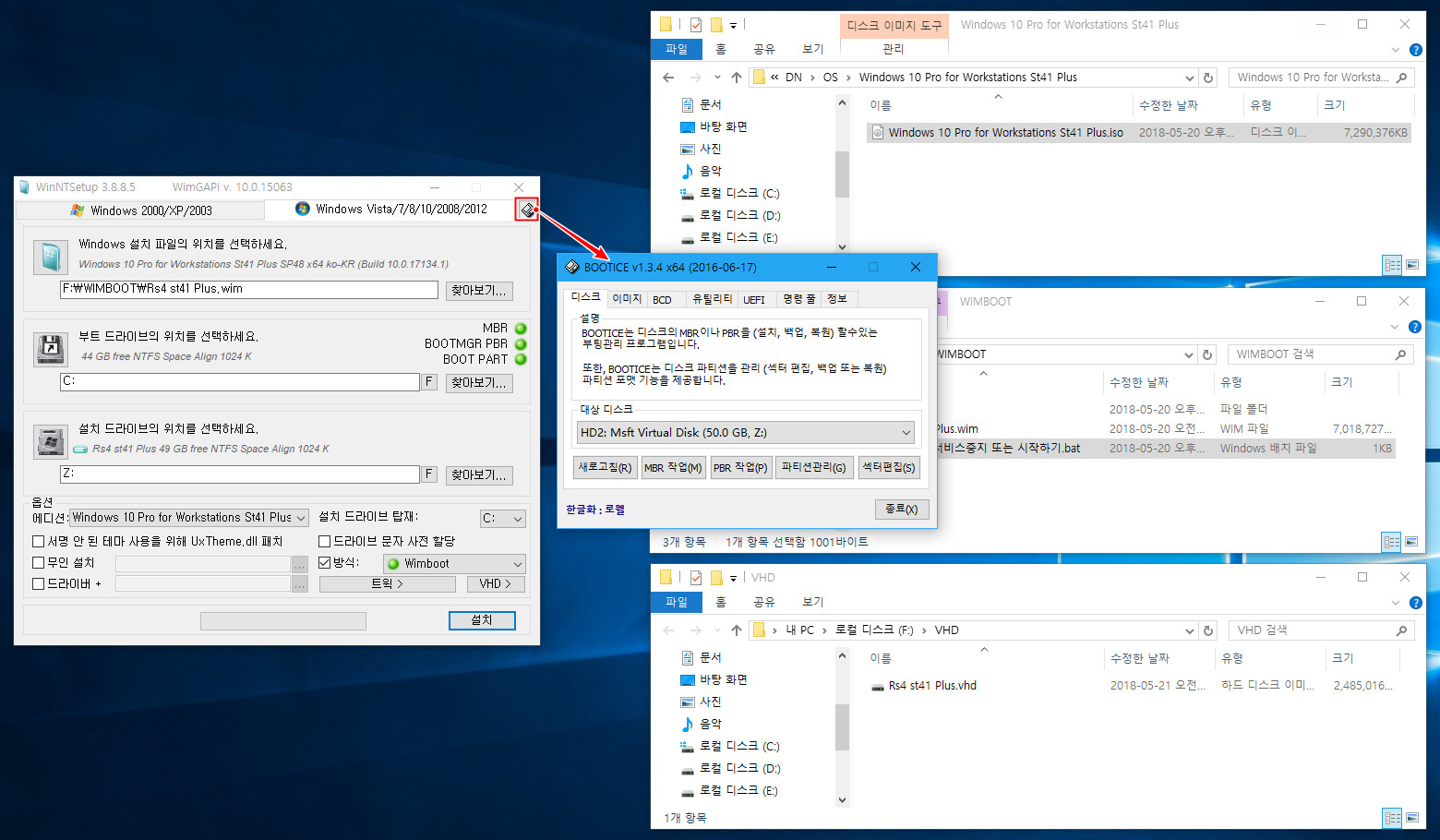
표시된 부분의 아이콘을 클릭하여 Bootice를 실행합니다.

BCD -> 쉬운 모드 순으로 선택하여 실행합니다.
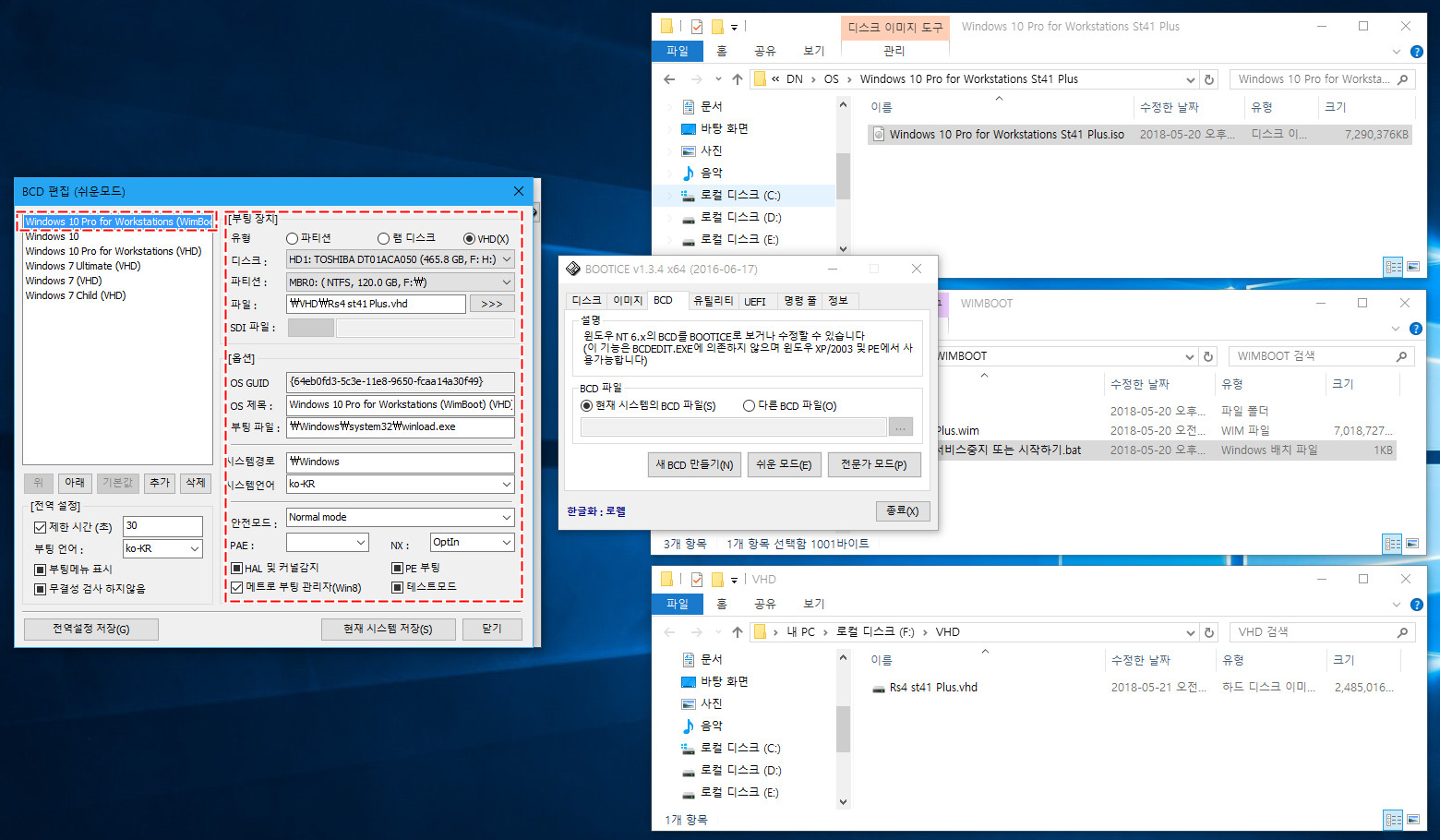
새로 추가되어 있는 VHD 부팅 항목을 확인할 수 있습니다.
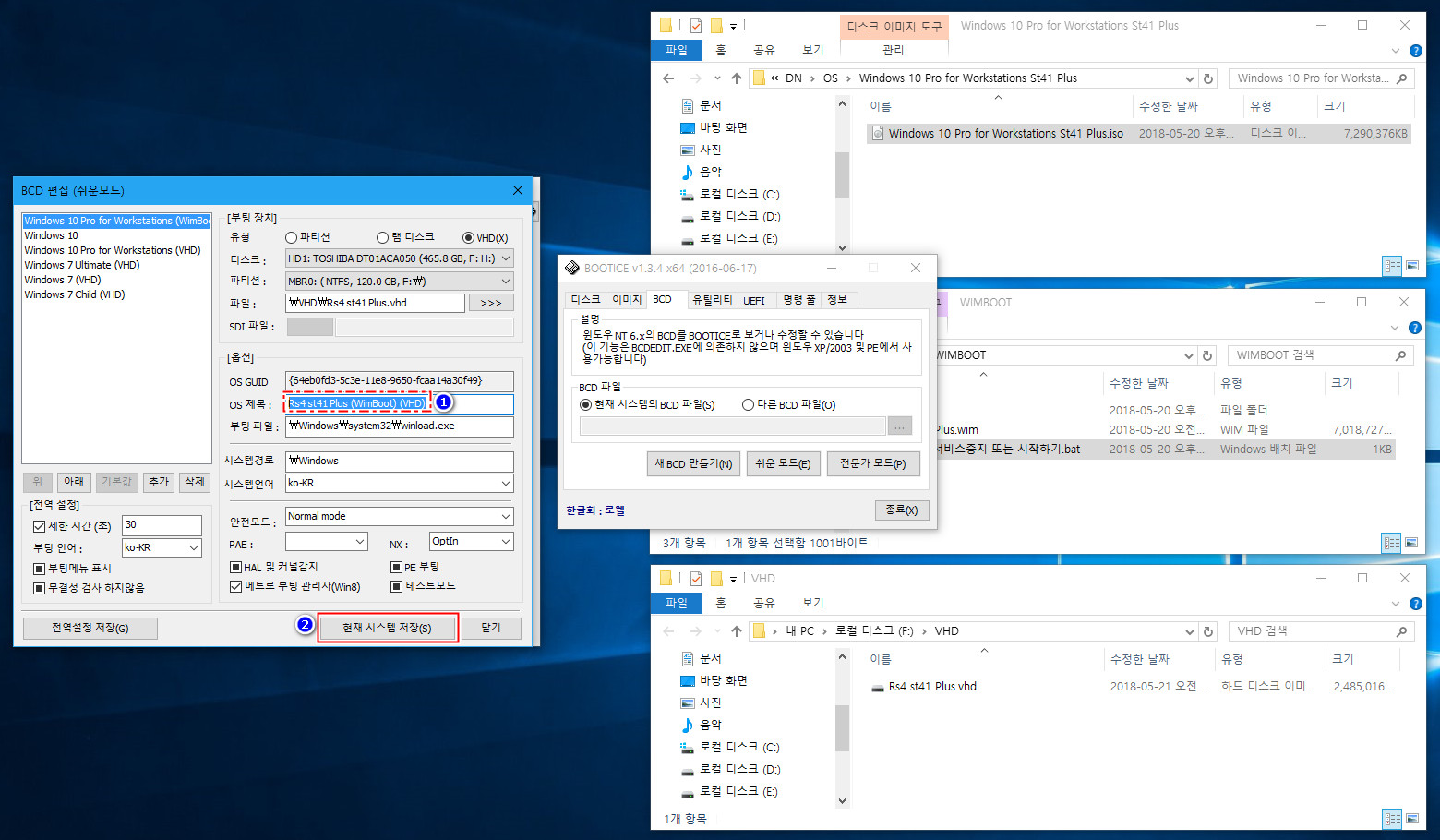
멀티 부팅시 나타나는 메뉴(OS 제목)을 확인 및 구분하기 쉽도록 변경했습니다. 항목 변경 후 우선 현재 시스템 저장을 클릭하여 저장해 둡니다. 그렇지 않고 다른 부팅 항목을 선택하면 설정값이 모두 수정하기 전의 상태로 돌아가 버립니다. 주의가 필요합니다.
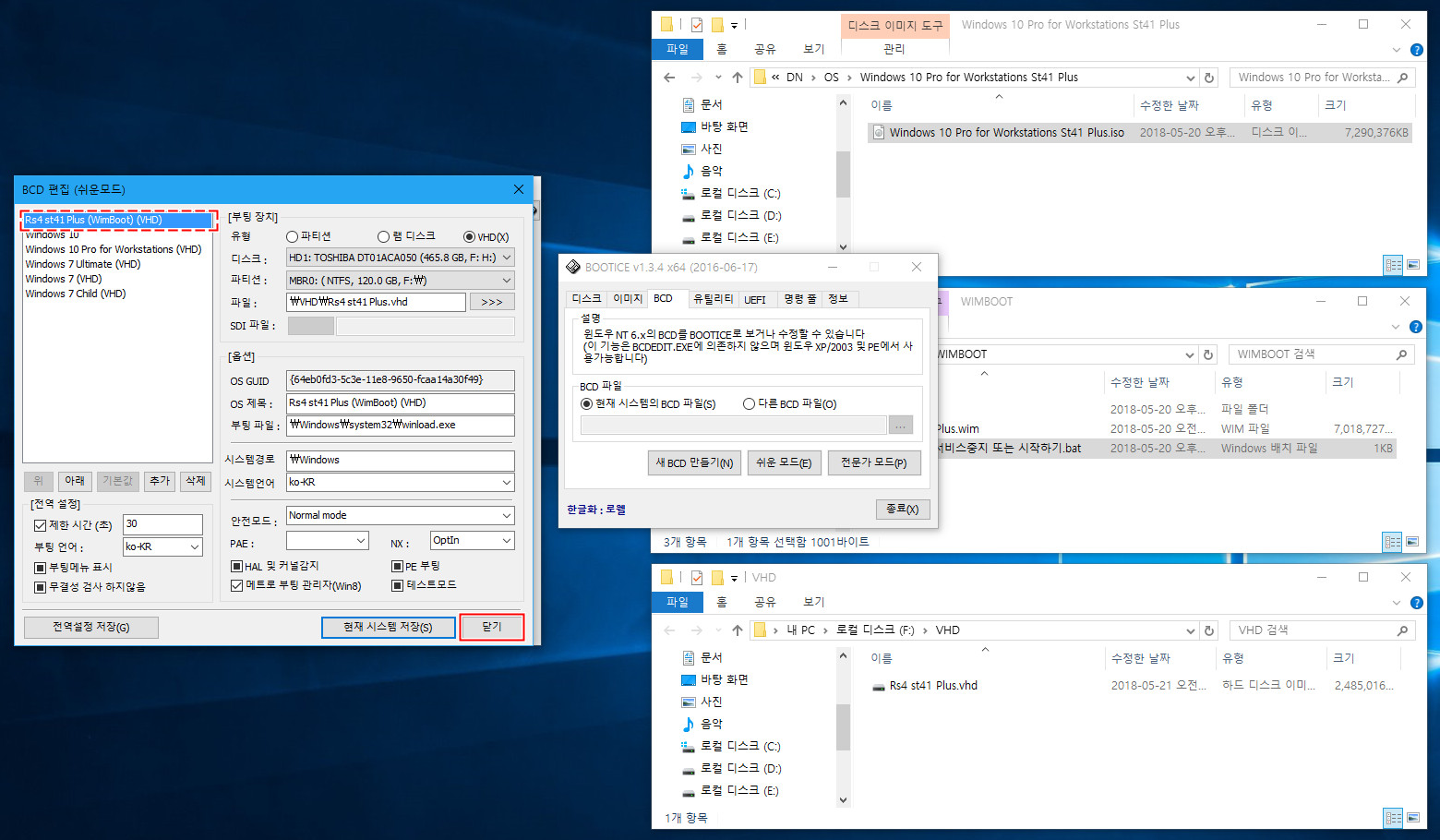
부팅 메뉴이 OS 제목 부분이 변경되었음을 확인 후 닫기를 선택합니다.

이제 Bootice를 종료합니다.
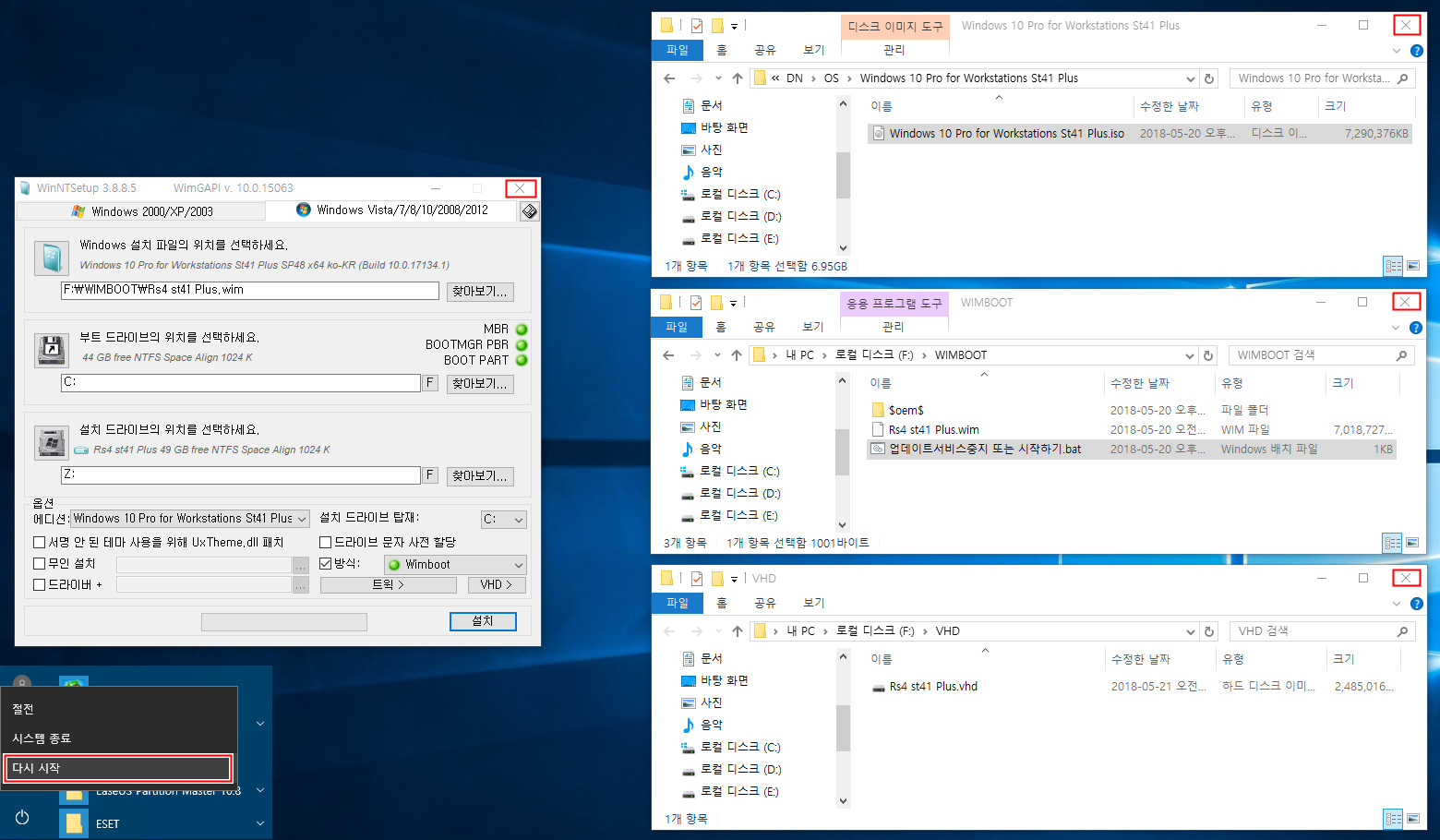
실행 중인 모든 창을 닫고 시스템을 다시 시작합니다. 재부팅시 방금 추가하였던 부팅 메뉴를 선택하여 부팅합니다.
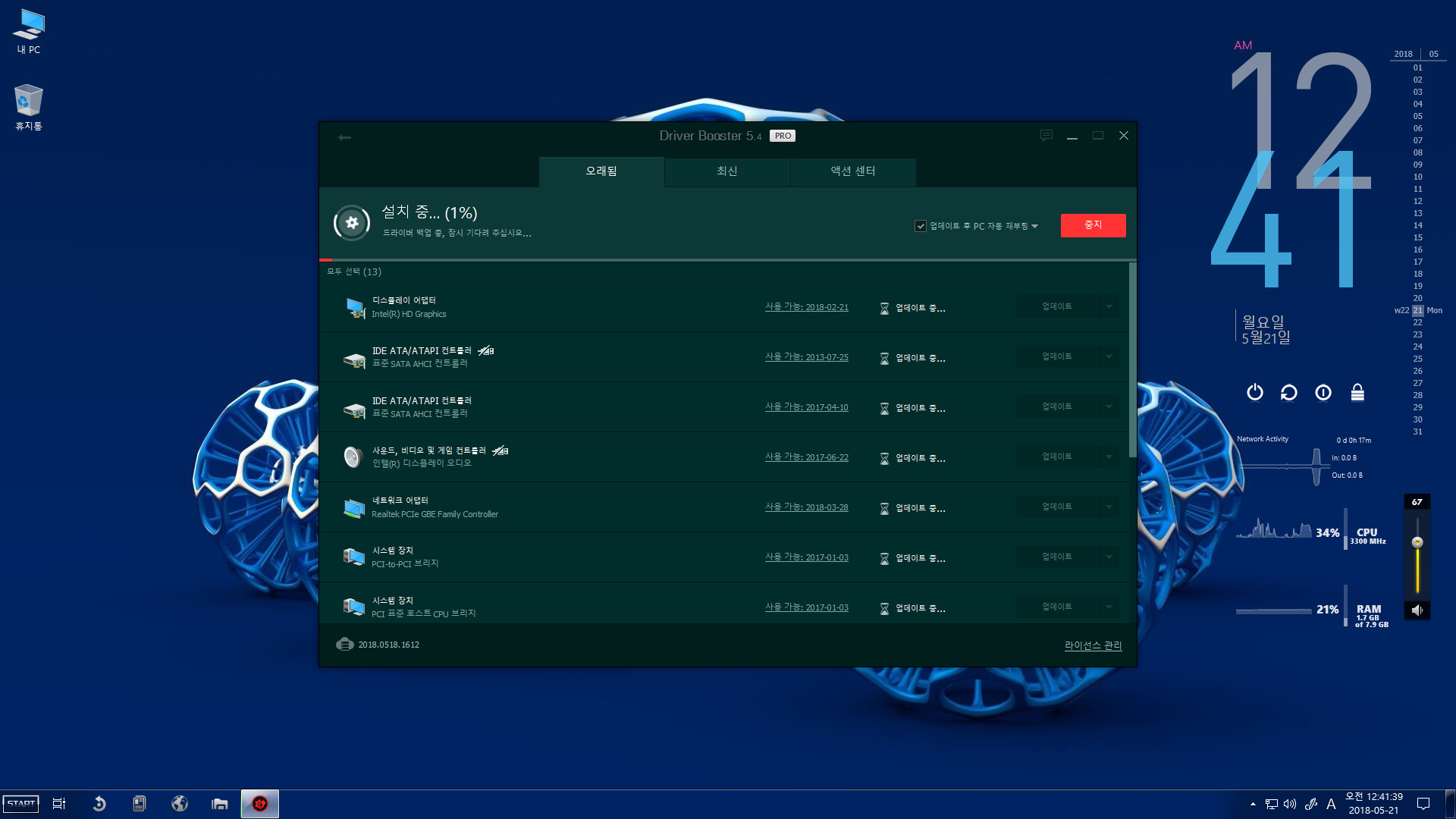
재부팅 후 Driver Booster를 사용하여 드라이버를 설치하였습니다.

드라이버 설치 후 재부팅한 초기화면입니다.
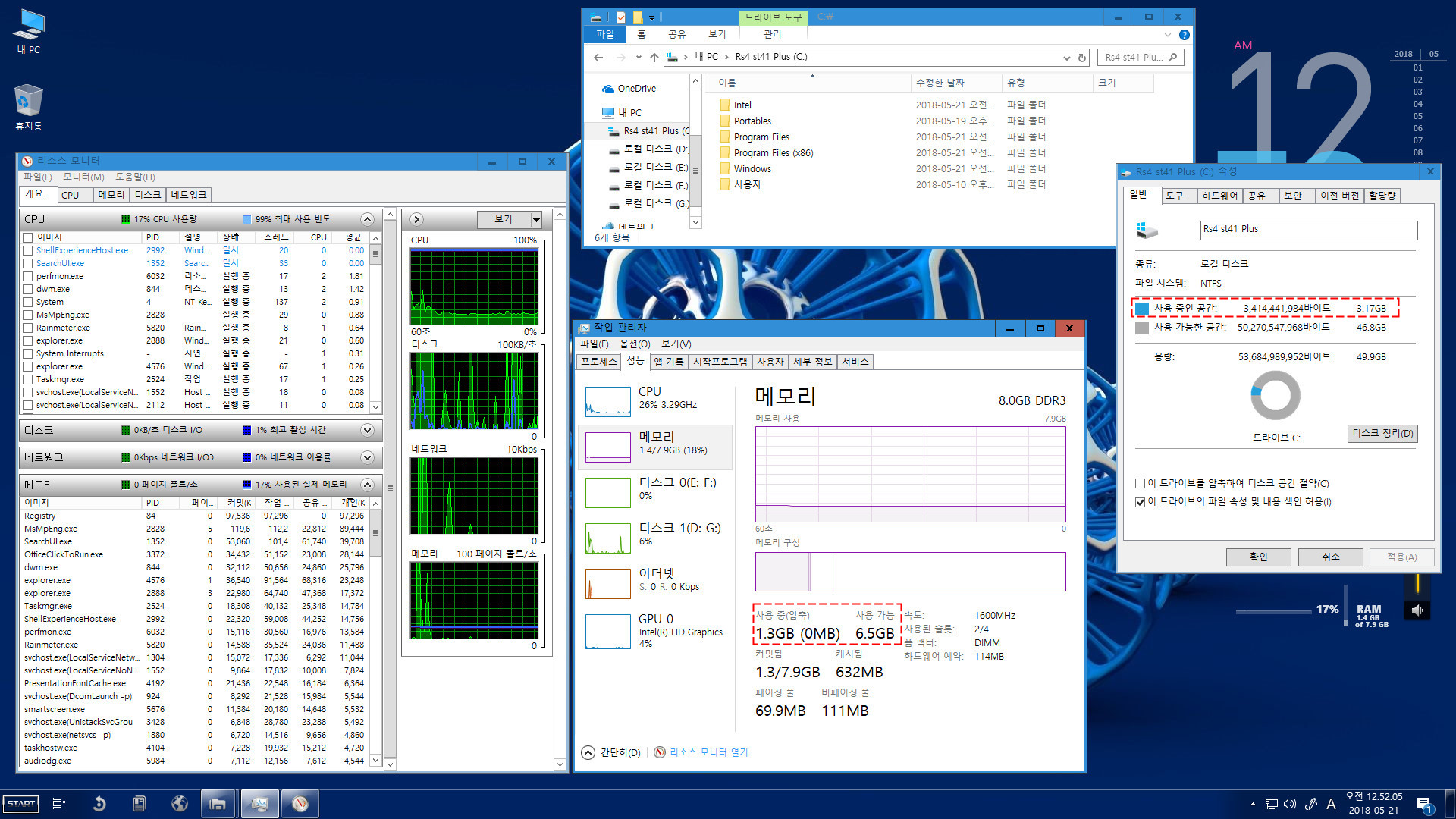
드라이버 설치 후의 설치디스크 사용량입니다. 저의 경우 3.17GB 가량 사용되었습니다. 메모리 점유율과 시스템 리소스 모니터링 상태도 확인해 보았습니다.
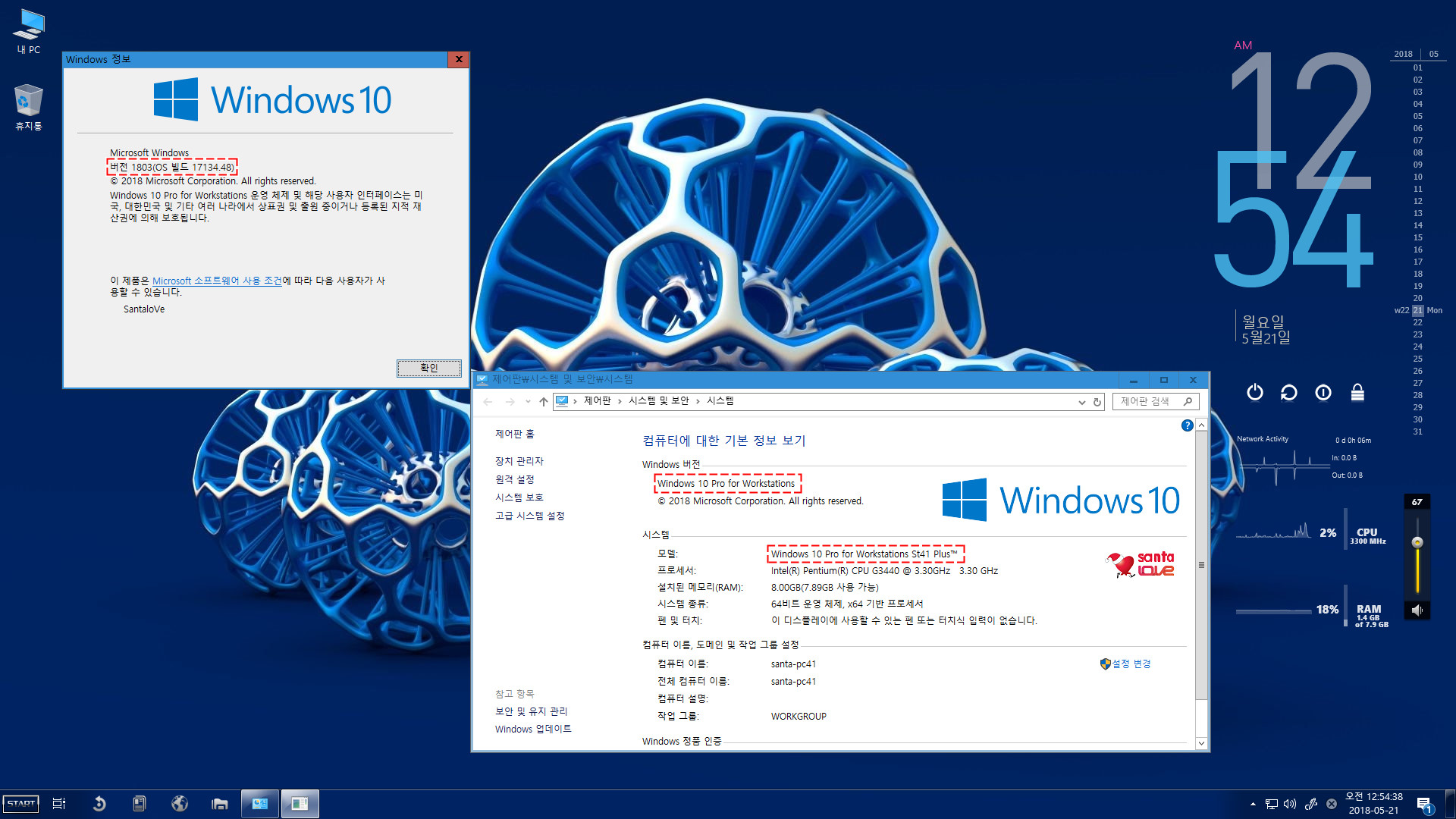
윈도우즈 버전 정보와 시스템 정보 화면입니다.
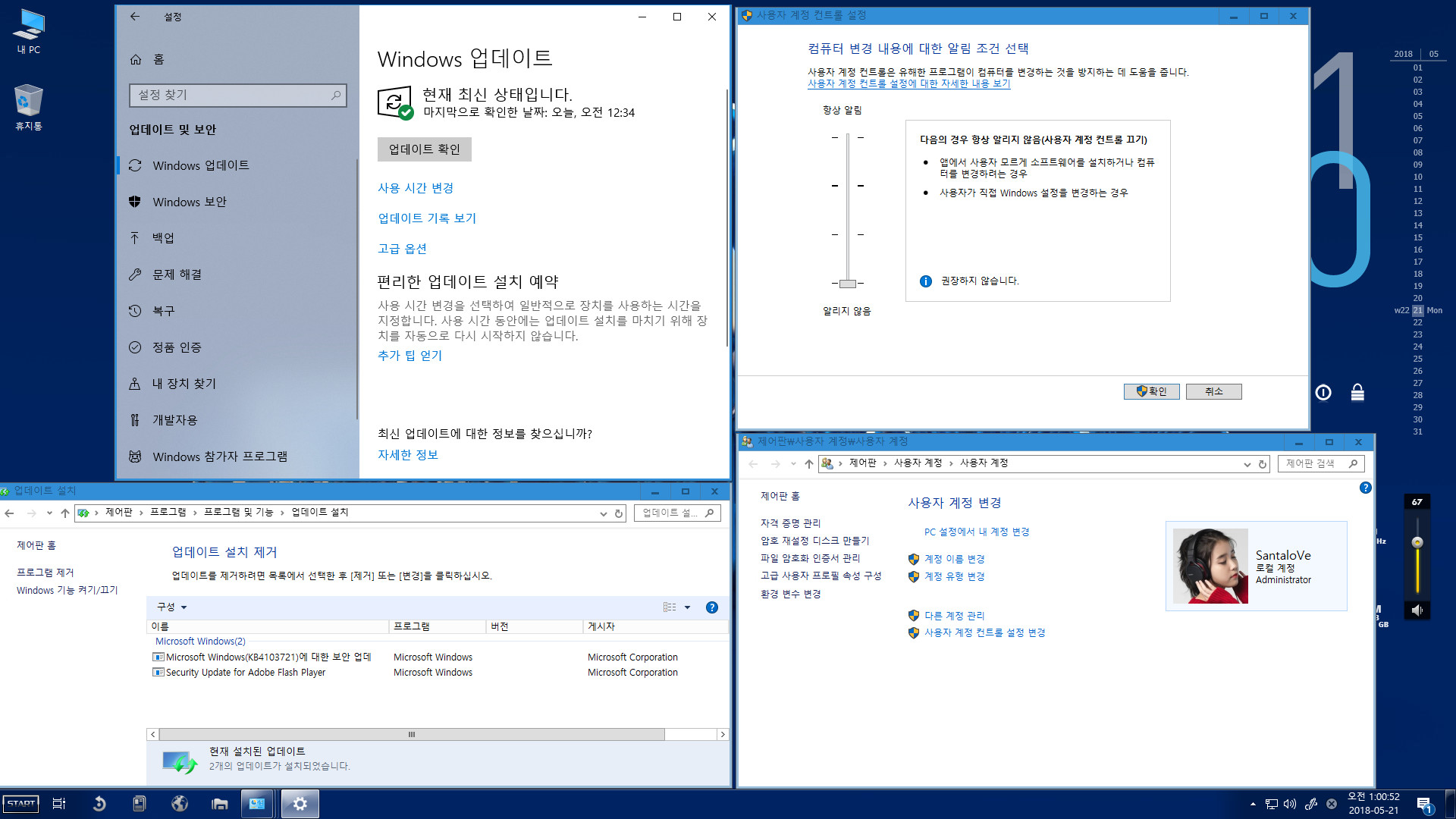
사용자 계정 및 업데이트 관련 확인해본 화면입니다.

StartisBack로 구성된 시작메뉴 화면입니다.

시작메뉴의 모든 프로그램 구성 화면입니다.
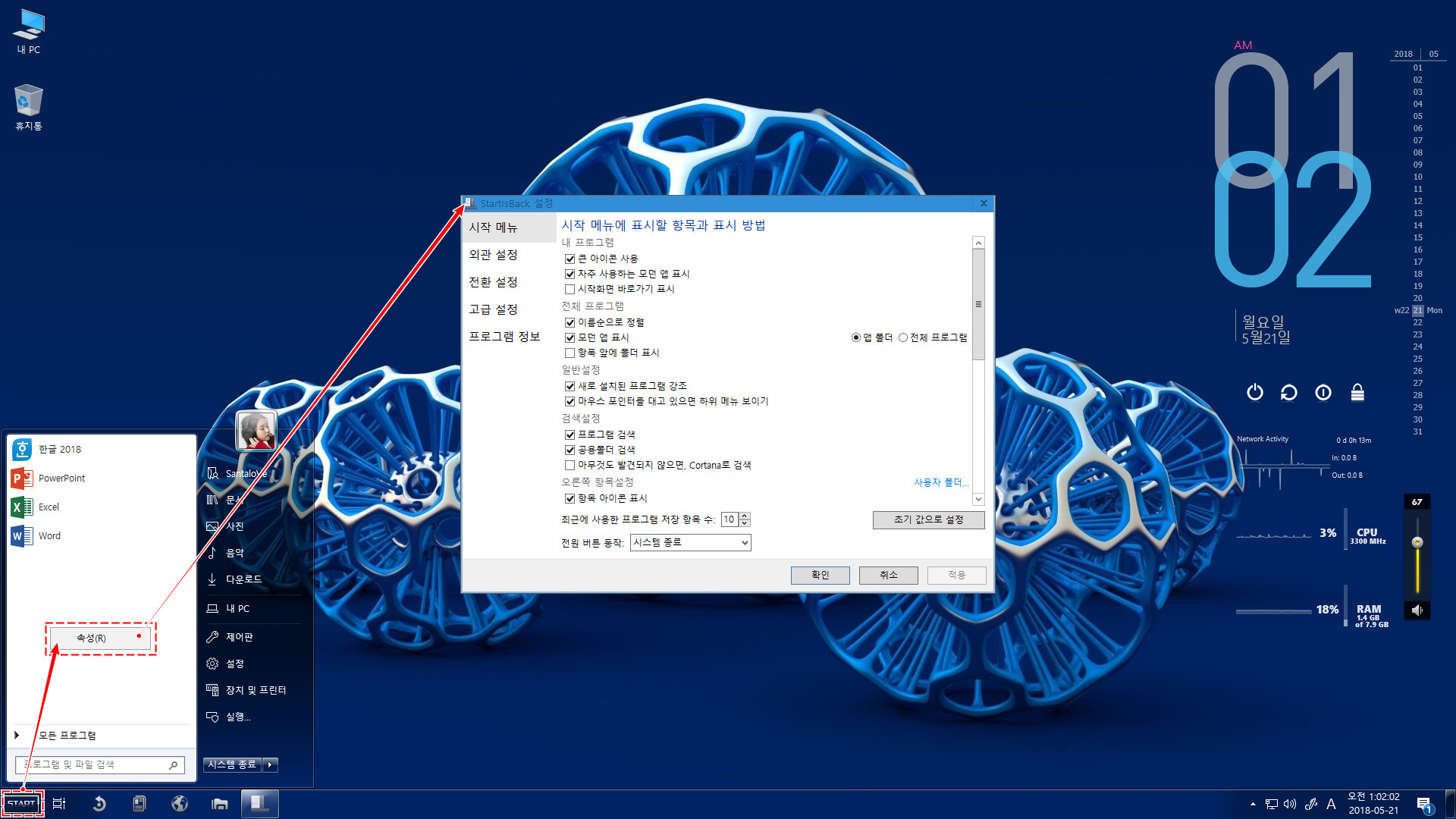
StartisBack의 설정 화면입니다. StartisBack 적용 버전이 2.6.3으로 업데이트 되었습니다.
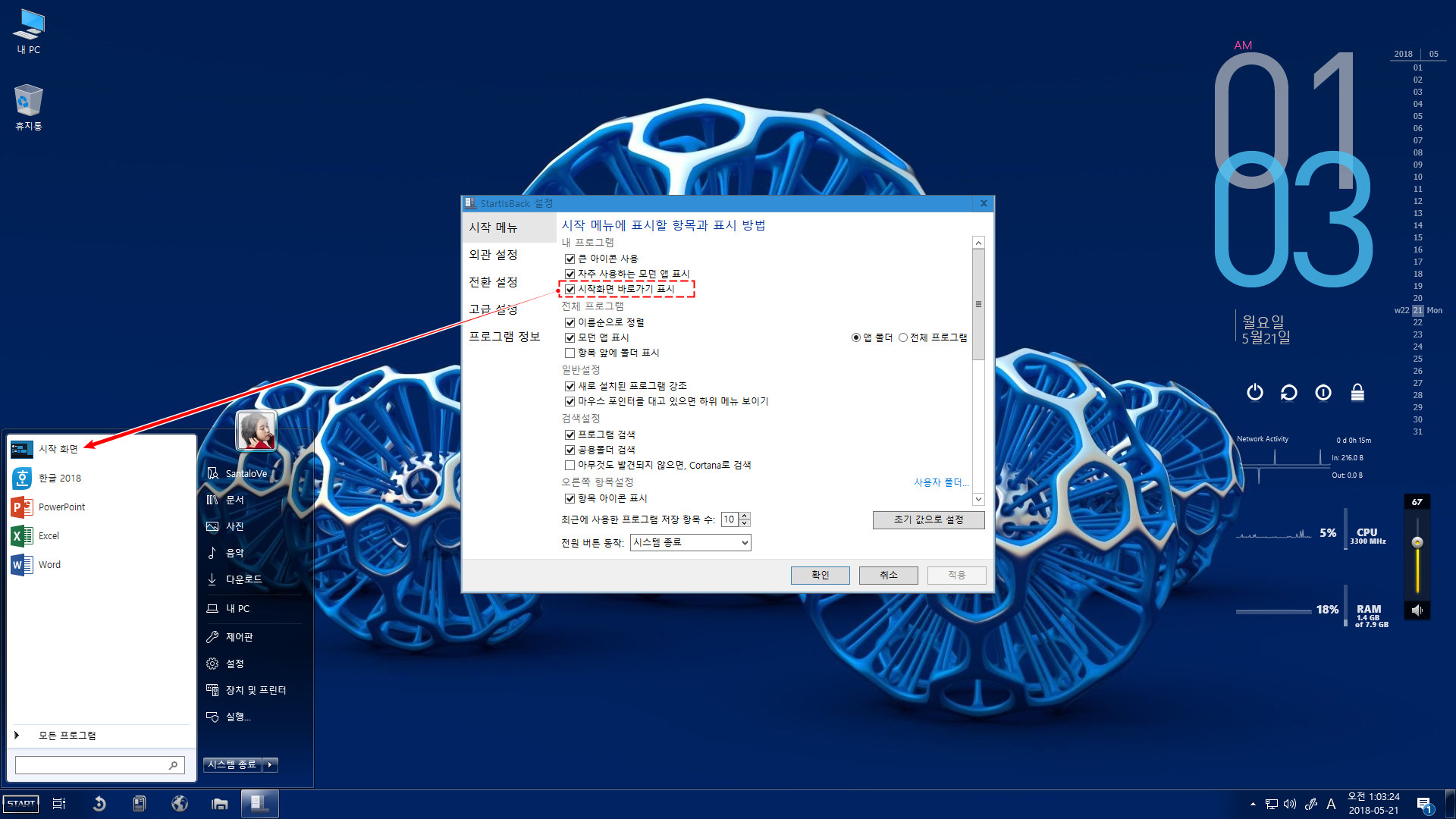
기존의 윈도우즈 시작 화면을 설정해 보았습니다.

기존의 시작 메뉴가 아주 간소화 되었습니다. 여러가지 기존에 포함되었던 앱들을 러브님께서 제거하신 것 같습니다.
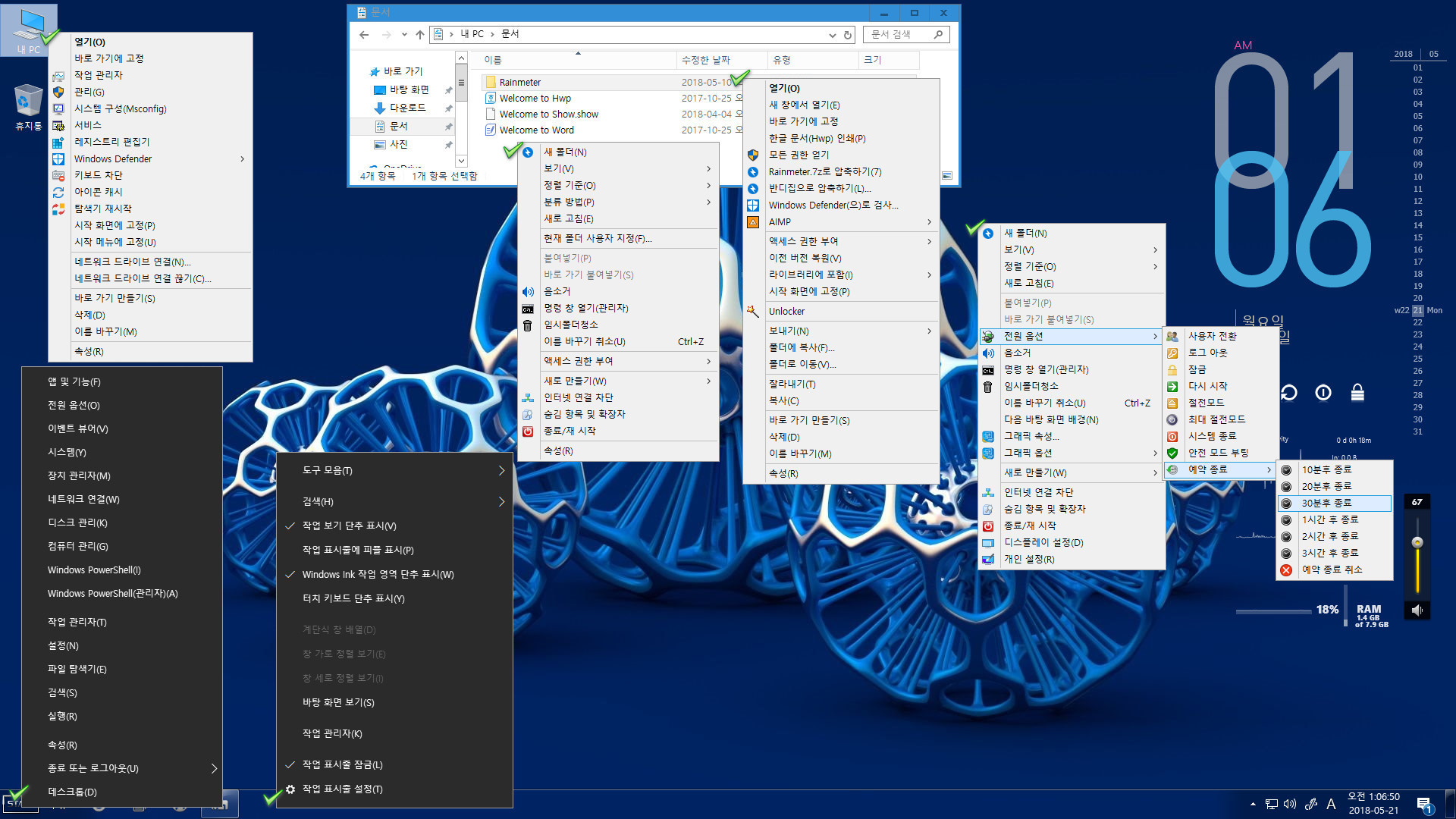
바탕화면 우클릭 컨텍스트 메뉴 및 각 부분별 우클릭 메뉴입니다.
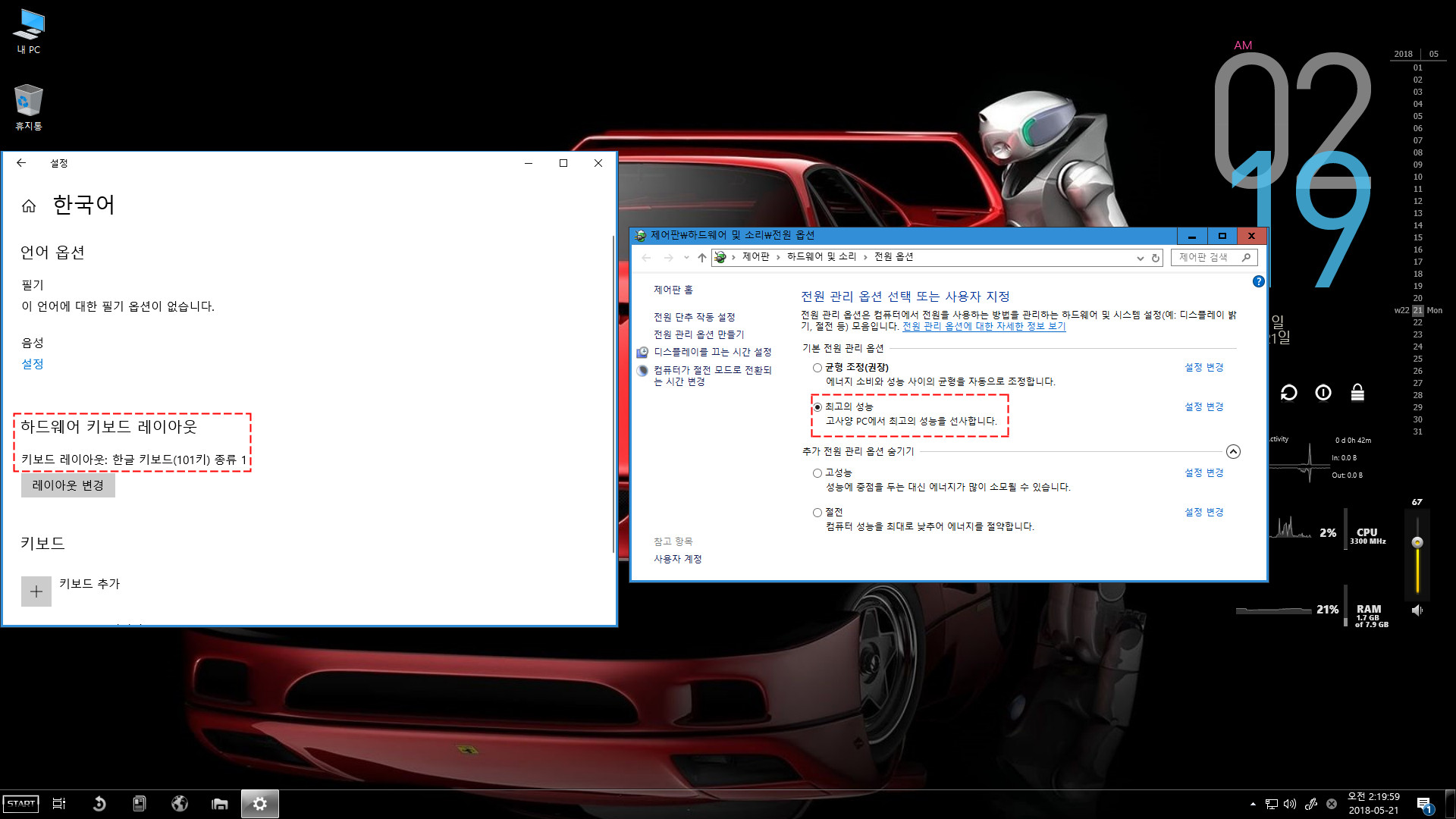
이 전 버전에서 문제가 되었던 키보드 레이아웃은 현재 한글 키보드 101키로 설정되어있고, 전원 메뉴에 최고의 성능이 구현되어 있습니다.

우클릭 메뉴에 윈도우즈 디펜더 켜기/끄기 기능이 포함되어 있습니다. 디펜더 관련 설정 및 서비스 항목들 확인해 보았습니다.
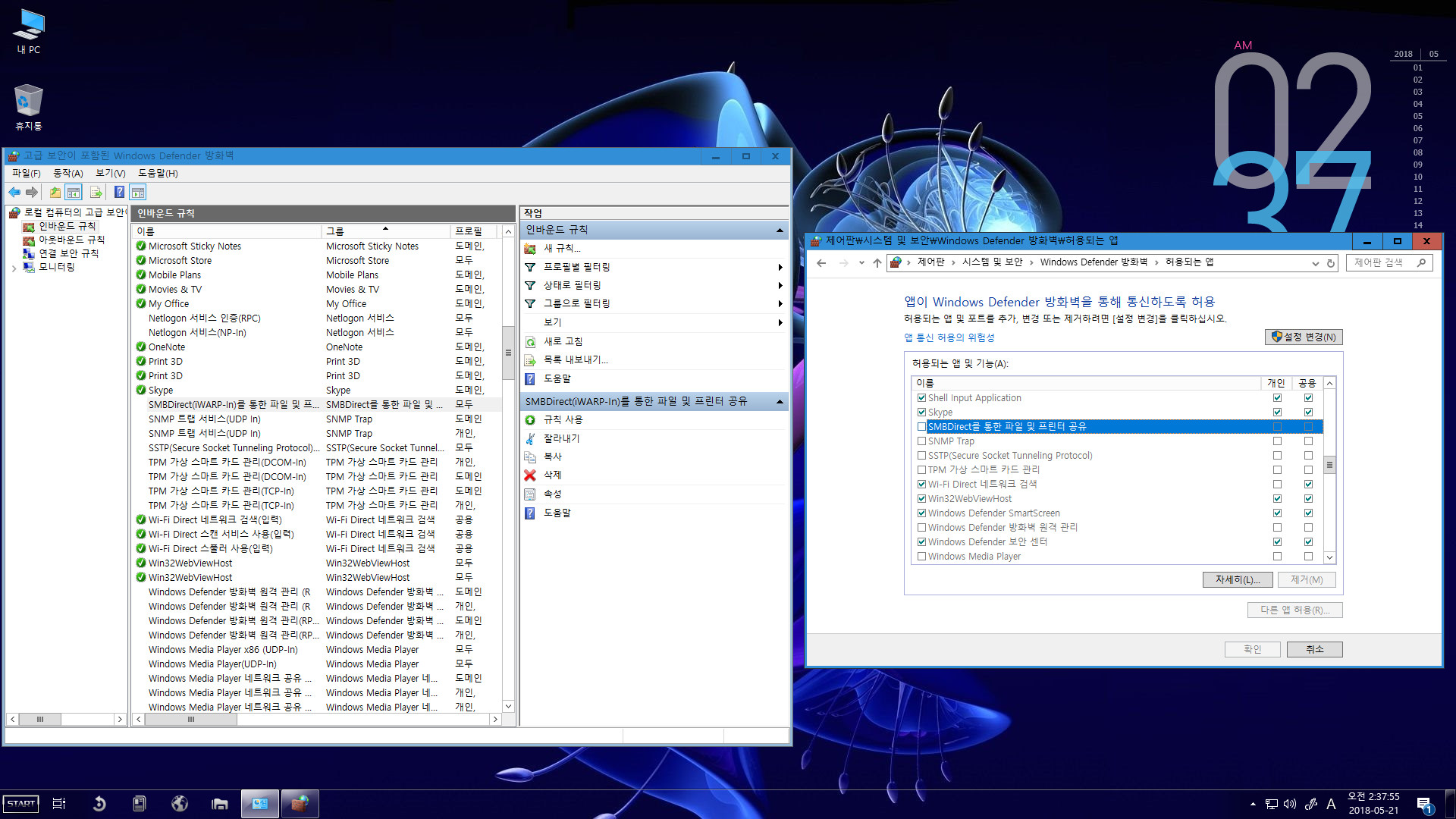
방화벽 설정 및 허용 프로그램 목록 확인해 보았습니다.

파일 속성 표시에서 해시값 확인 및 아이콘 추출 기능 확인해 보았습니다.
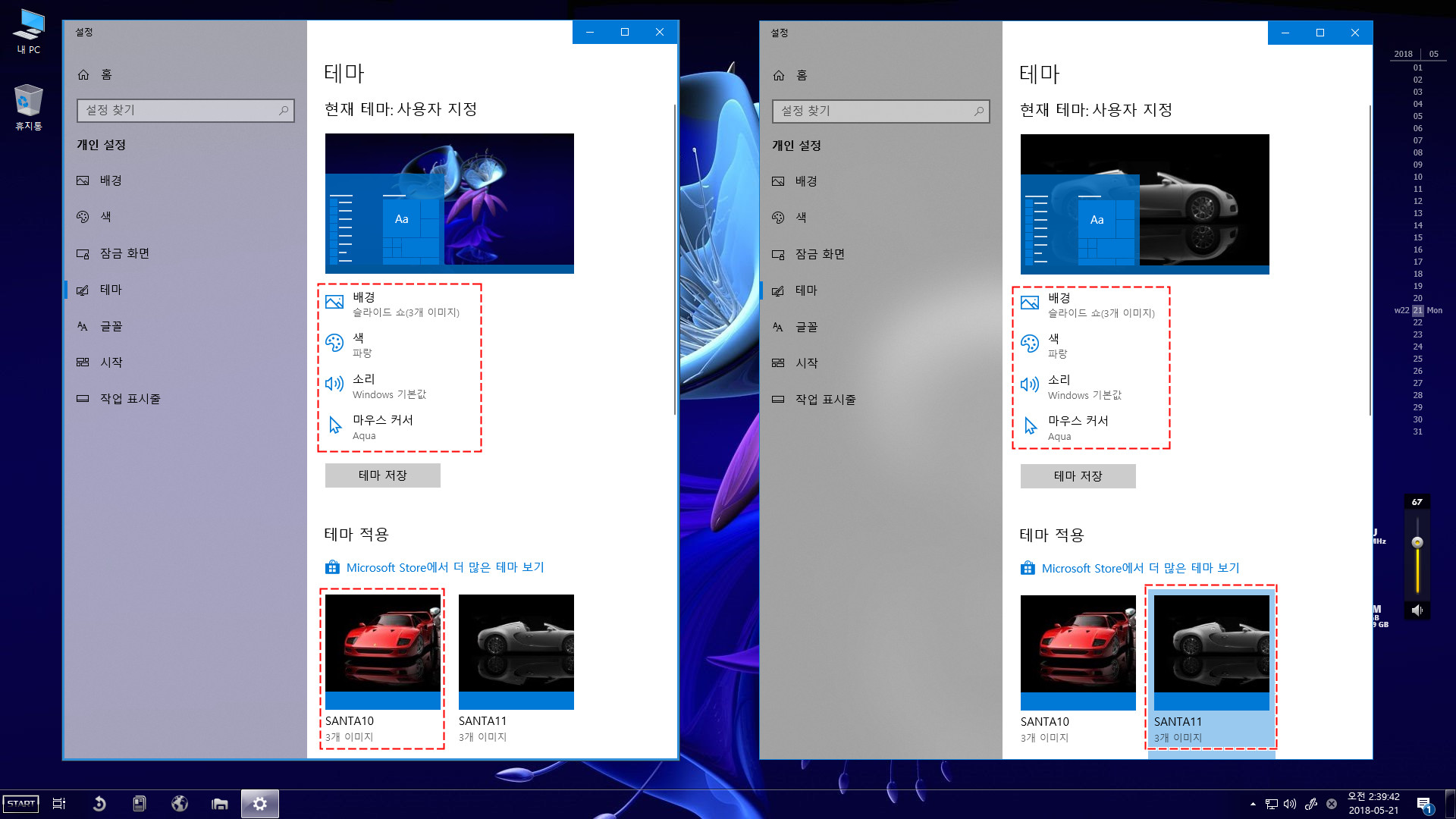
산타*브님 적용하신 2종의 테마입니다.
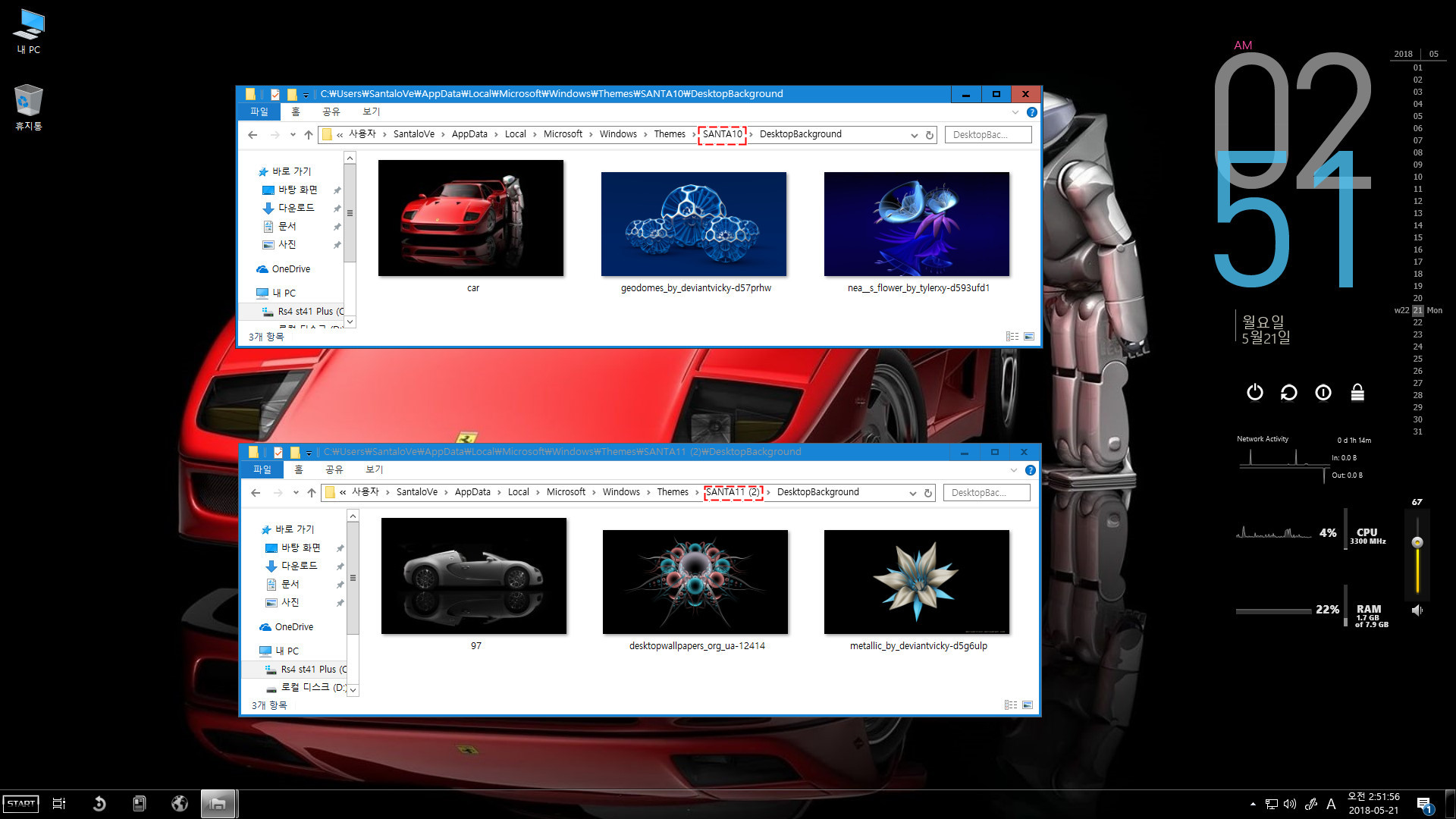
산타*브님 2종의 테마에 사용된 배경 이미지입니다.
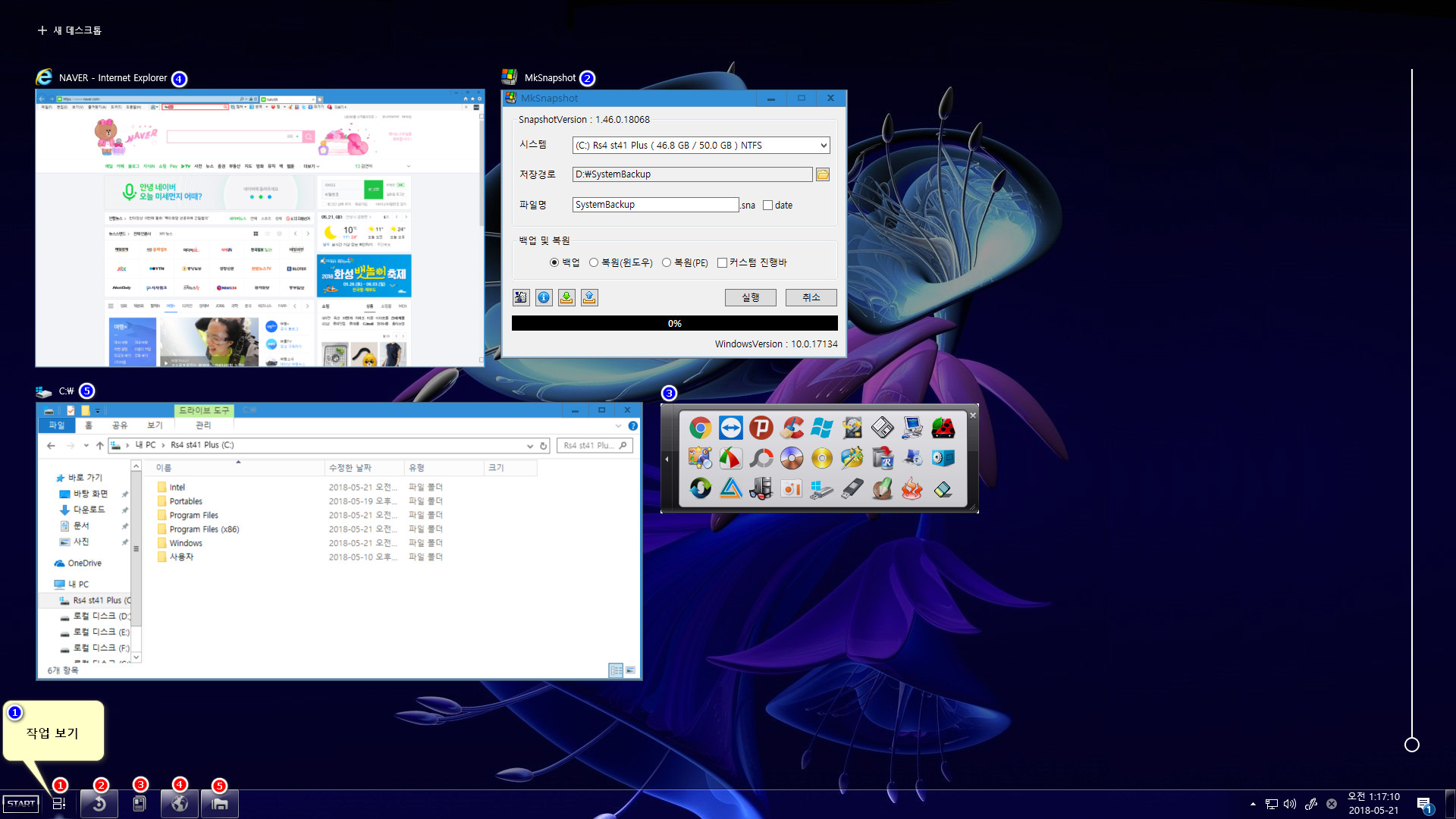
작업표시줄 빠른 실행 메뉴에 등록되어 있는 기능 및 어플 확인한 화면입니다

에피타이저 런처에 포함된 앱들 실행해 보았습니다.
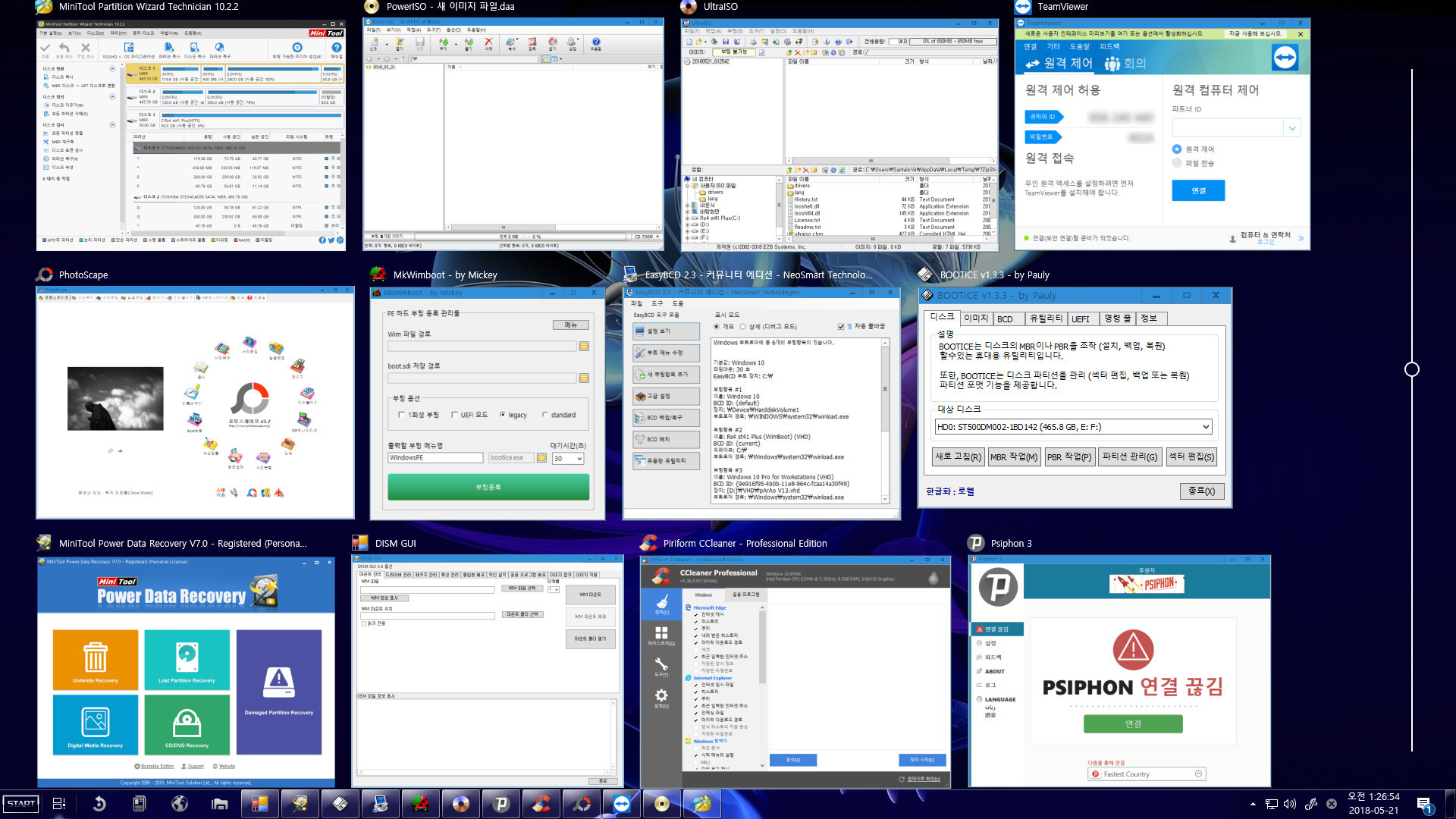
에피타이저 런처에 포함된 앱들 실행한 첫 번째 화면입니다.
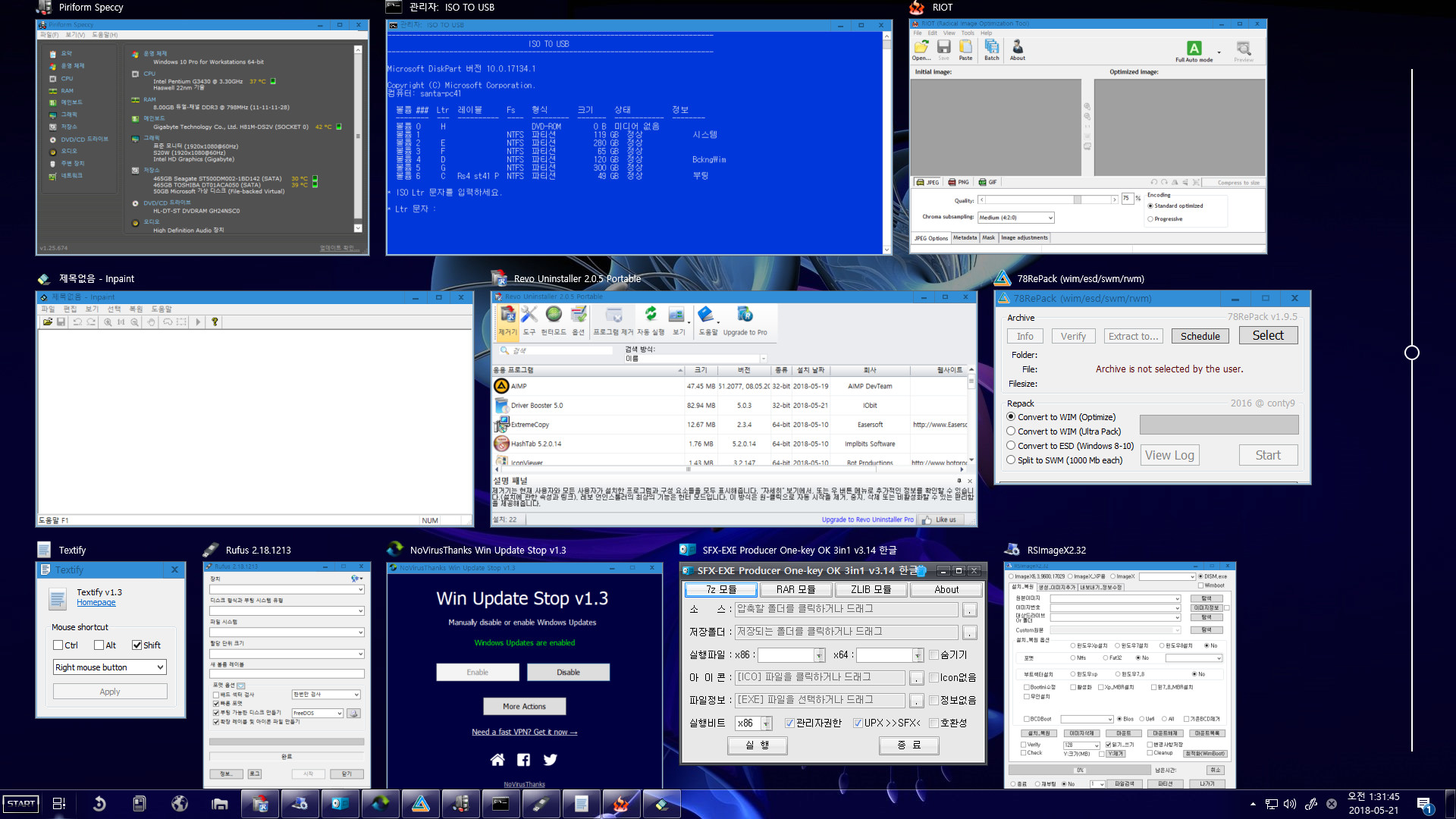
에피타이저 런처에 포함된 앱들 실행한 두 번째 화면입니다.

에피타이저 런처에 포함된 앱들 실행한 세 번째 화면입니다.
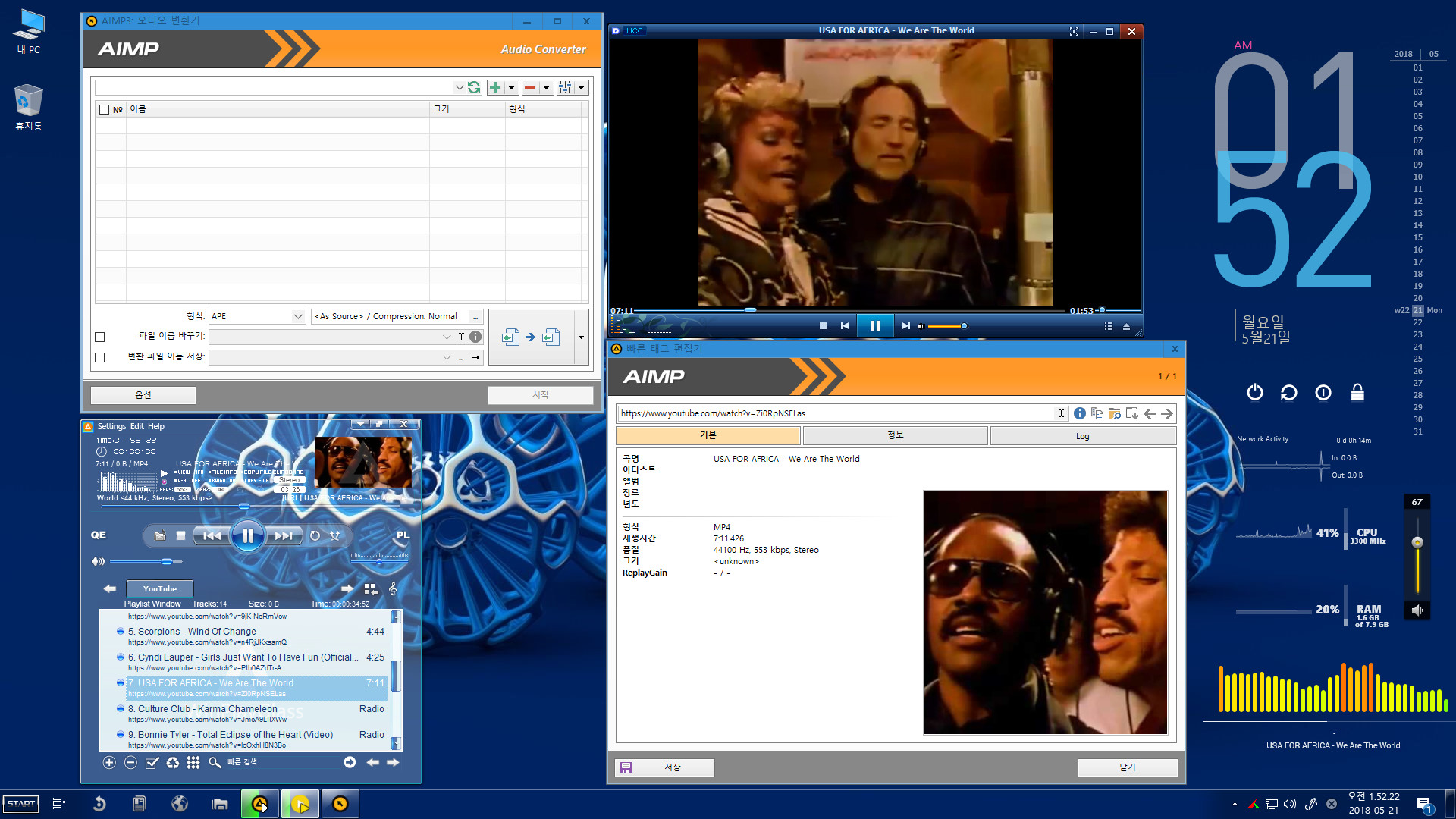
AIMP도 업데이트 되었습니다.
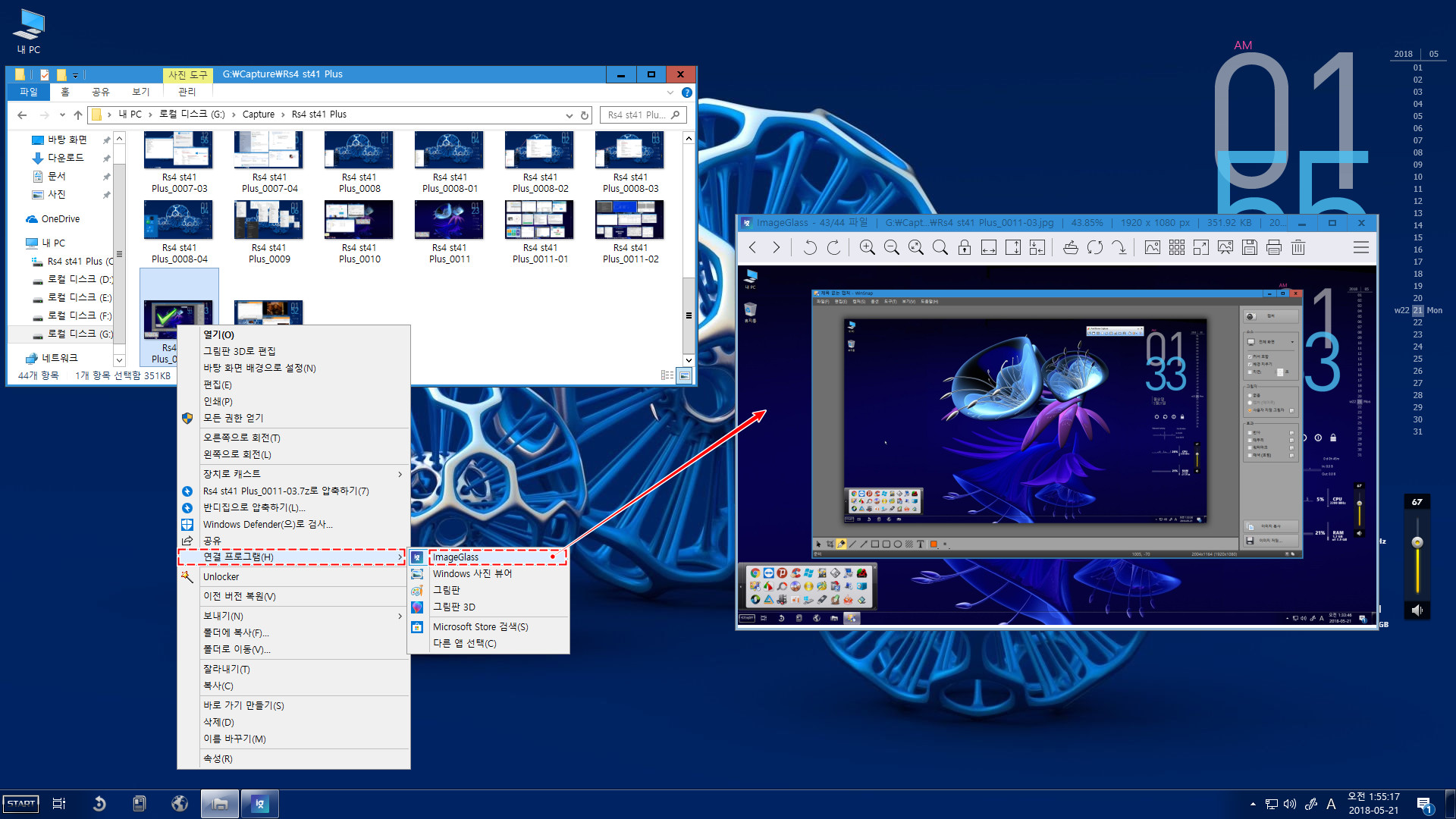
사진 이미지 뷰어가 ImageGlass로 변경 추가되었습니다.
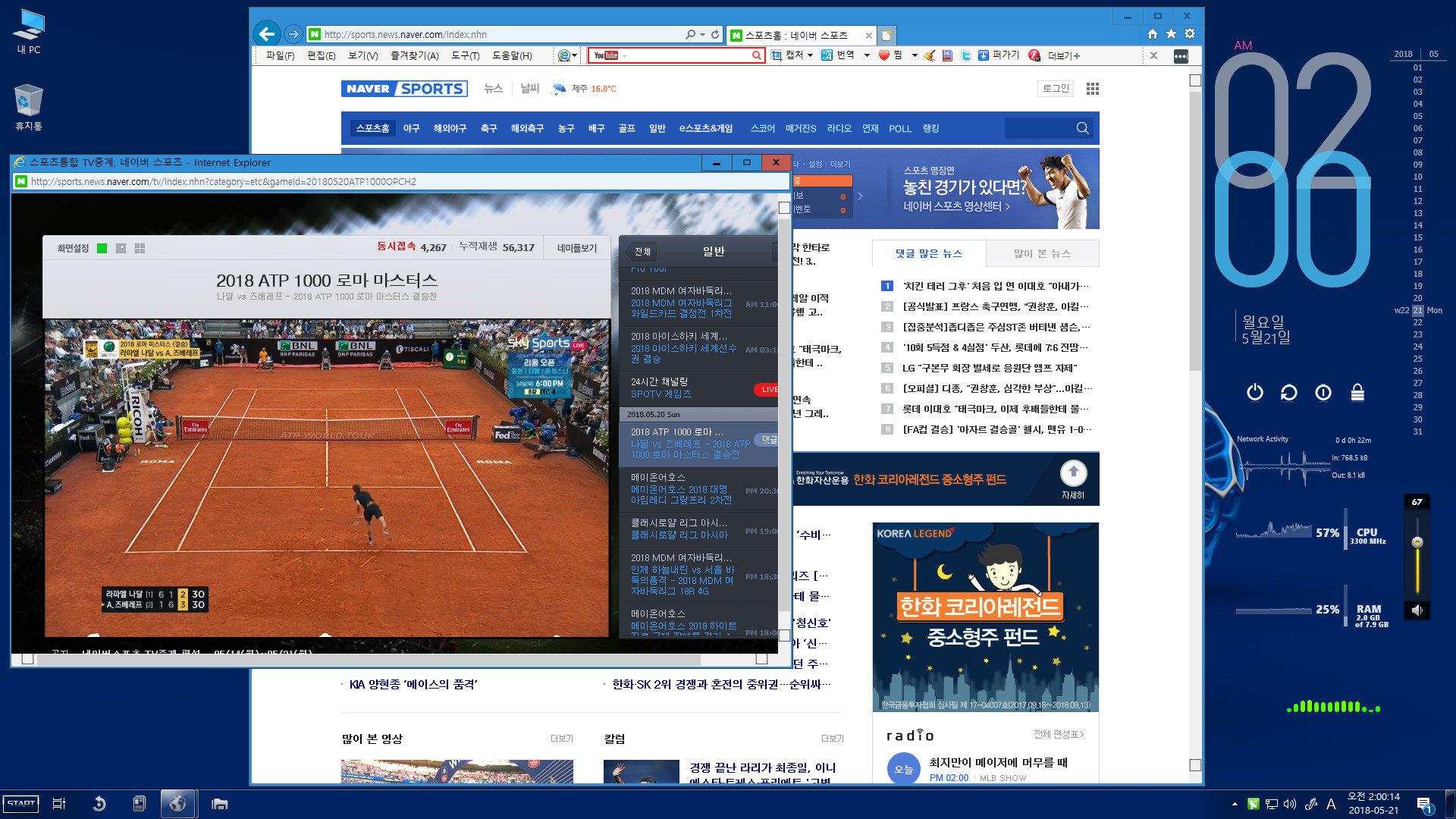
ie에서 네이버 스포츠 실시간 중계 잠시 시청한 화면입니다
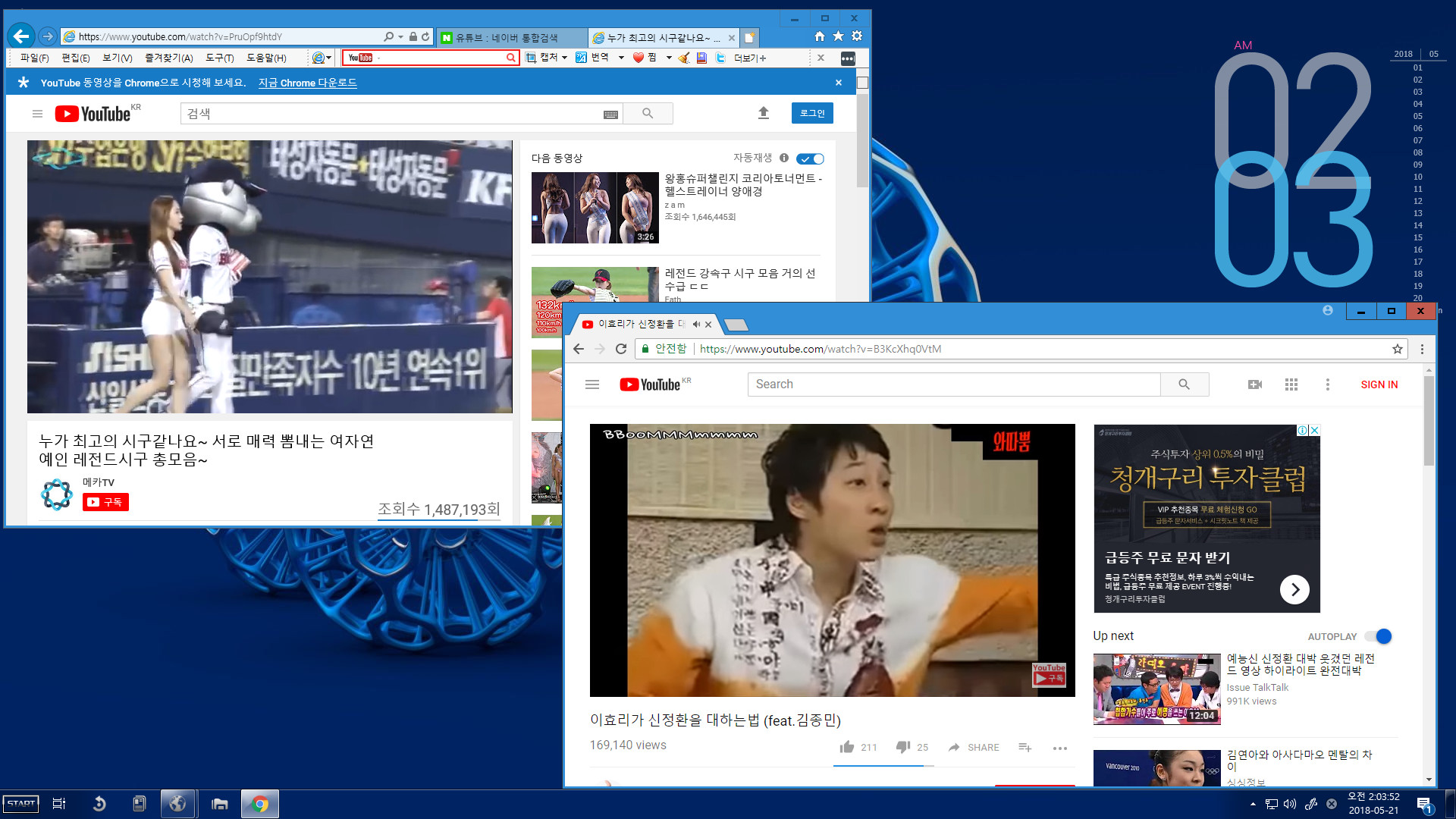
ie와 크롬에서 유튜브 영상 플레이해본 화면입니다.

늘 하던대로 크롬에서 윈포 접속한 화면입니다


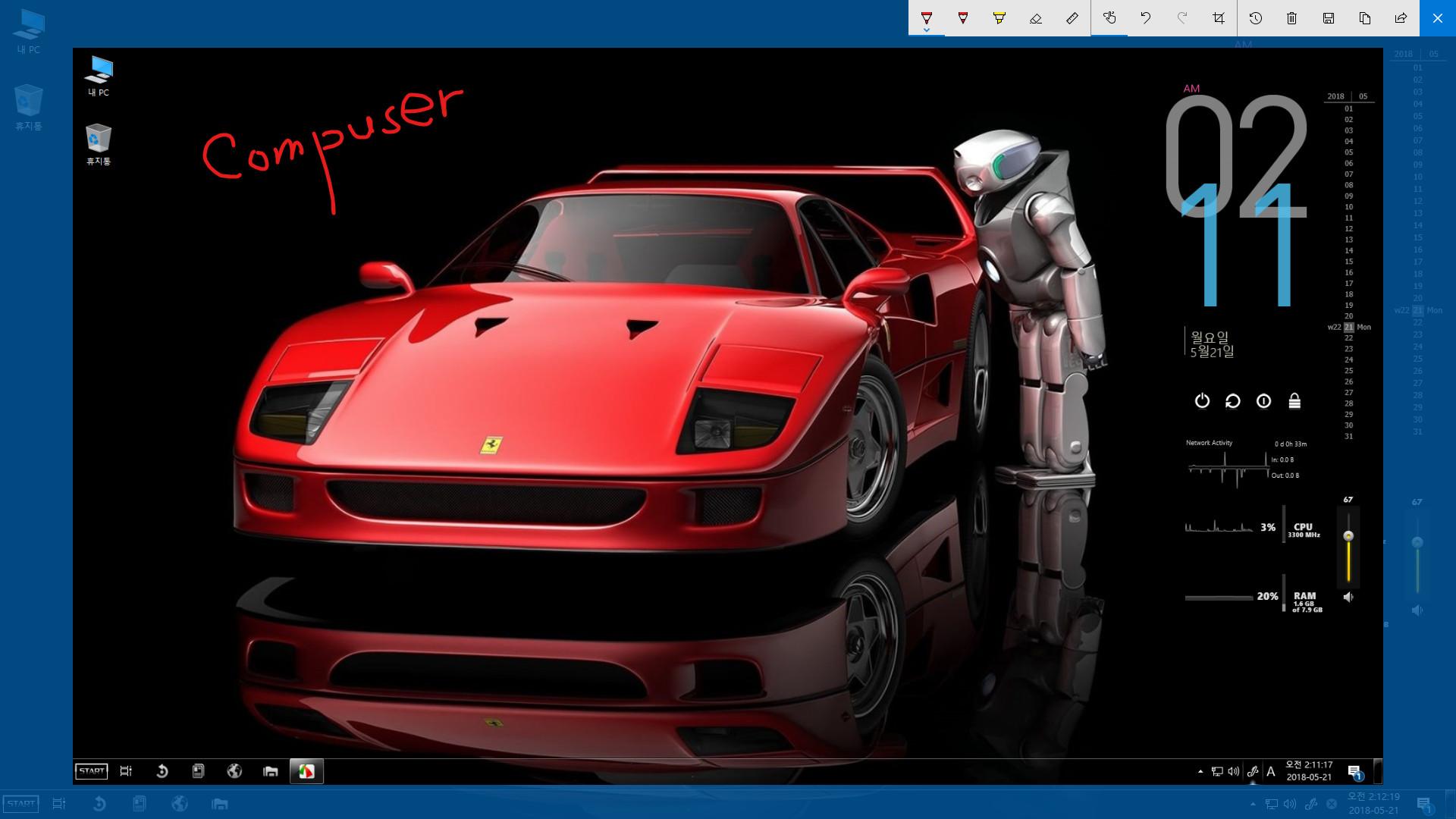
추가된 기능 중 하나인 Windows Ink 작업 영역 에서 화면 스케치 기능 구동한 화면입니다.
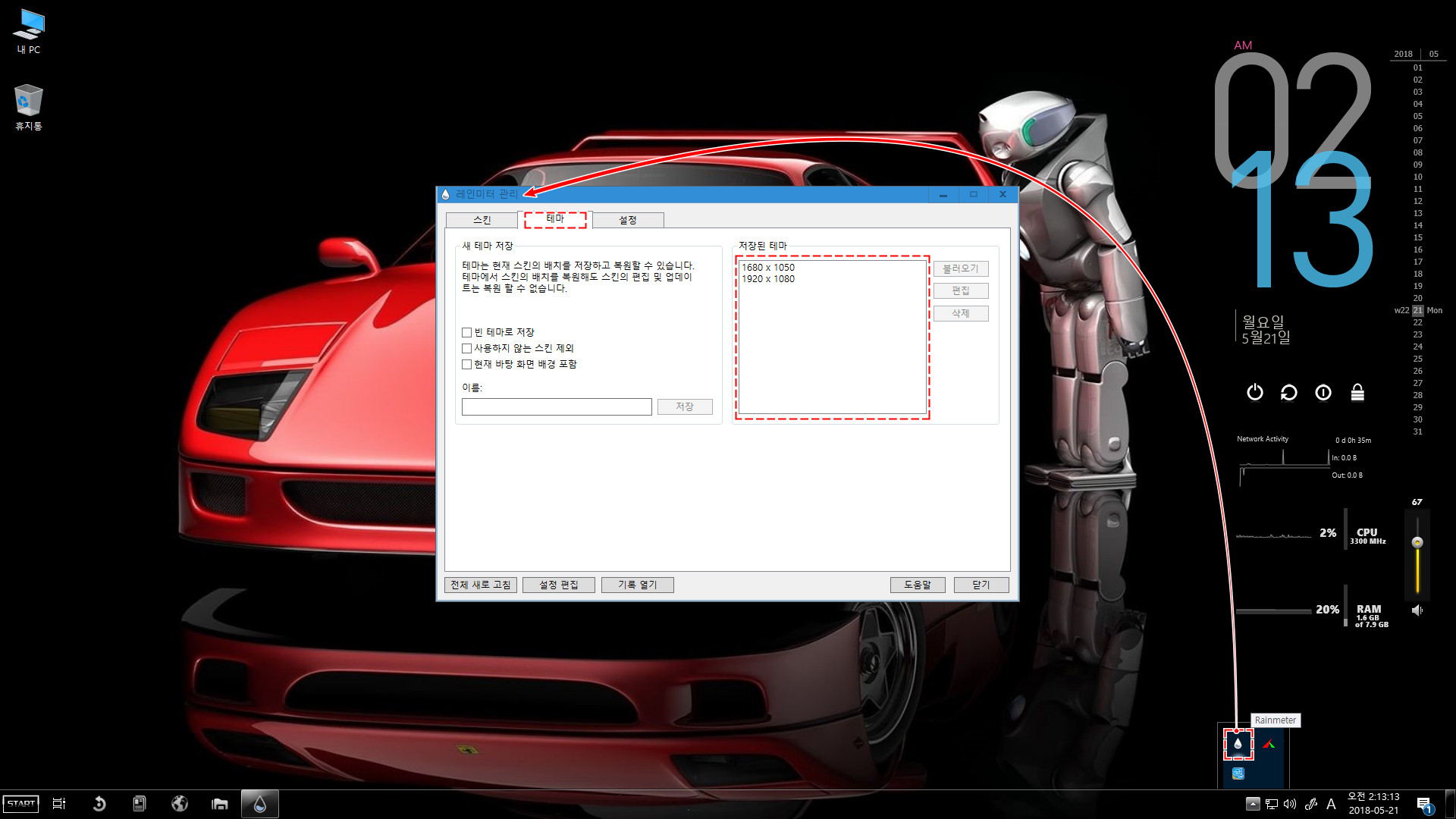
레인미터 설정 도구 화면입니다.

레인미터 우클릭 메뉴의 구성을 참고하시면 레인미터 각각의 스킨들을 편리하게 재구성하거나 편집할 수 있습니다. 자세한 내용은 아래 링크를 참조하시길 바랍니다.
※ 레인미터 적용 관련 참조 링크 : [초보용] Santal*Ve님 st40 레인미터 스킨 해상도별 적용/구성 방법
이상으로 산타*브님의 Windows 10 Pro for W*rkstations St41 Plus Wimboot 구성하여 설치 및 구동한 스샷 모음 포스팅을 마칩니다.
업데이트 작업해주신 산타*브님의 노고에 다시 한 번 감사드리며, 이 번 더욱 길어진 글 읽어주신 윈포님들도 더더욱 감사합니다.
항상 좋은 시간 되시길 바랍니다.
댓글 [93]
돌미나리
- 2018.05.21
- 11:06:21
빠른 설치기 덕분에 궁금증이 시원하게 해결되었네요
초보자를위한 vhd설치 설명은 국정교과서와같은 믿음이가는 강좌라 생각됩니다
늘 회원분들을위해 정성을 다해주신 compuser님께 감사드립니다
두분 고생 많으셨습니다~~~
수수네
- 2018.05.21
- 15:15:18
와우..
정말 초보자를 위한 강좌급 사용기네요..
Compuser님 포스팅은 언제봐도 감탄이 절로 납니다..
넘 넘 수고하셨구요..고맙습니다..
X38-DS4
- 2018.05.21
- 15:23:54
설치해보고 포스팅으로 정보를 공유하고 배려해주셔서 여러모로 도움이 되고 있습니다.
WimBoot 방식으로 설치하는 내용이 있어서 초보를 배려한 부분에서 유심히 보게 되네요...
제작하시는 분들과 초보를 위한 징검다리 역할에 수고를 아끼지 않고 늘 애써주시니 감사드리며 항상 응원합니다~^^
elsakoko
- 2018.05.21
- 16:29:17
수고 많으셨습니다. 애써주시는 분들 작품 맛보기라도 하려고 멀티부팅이 3개나 되는데도 매번 썼다가 지우기를 반복하기 벅찰 정도입니다. 그런데 설치 후기까지 이리 많은 수고를 하시는 분들때문에 이런저런 피이들이 더 많이 소개가 되는 거겠지요.
넓은세상
- 2018.05.21
- 17:02:42
엄청난 스샷과 엄청난 회원분들의 반응에 저도 단지 sa*nl*ve님 이번 버젼 테스트 하고 싶읍니다.
기회를 주시면 받고 안주시면 지인에 부탁 해 보렵니다^^

즐거운 하루 되세요